GAMES PC IL-2 STURMOVIK-FORGOTTEN BATTLES Manuel utilisateur
Ci-dessous, vous trouverez de brèves informations sur IL-2 Sturmovik Forgotten Battles. Volez à travers des missions de chasse, de bombardement tactique ou d'escorte sur les fronts finlandais, hongrois ou de I'Vov. Prenez part à des campagnes dynamiques où chacun de vos actes aura une influence sur l'avancée ou le recul de la ligne de front et mesurez-vous à l'Histoire.
PDF
Télécharger
Document
Le 22 juin 1941, a 4 heures du matin, Staline est réveillé
par l'appel téléphonique d'un de ses généraux : « C'est la
guerre ! ». Les troupes allemandes viennent de briser le
pacte de non-agression germano-soviétique. De la Finlande
à la Mer Noire, 5,5 millions de soldats des forces de l’Axe, 3800
chars, 5000 avions s'élancent en direction des grandes
places soviétiques. Les premières batailles aériennes éclatent.
WALES
49 avions ran ‘participent aux
attaques !
Participez à des missions de chasse, de
bombardement tactique, ou d'escorte sur les
fronts finlandais, hongrois, de I'Vov...
Prenez part à des campagnes dynamiques où
chacun de vos actes déterminera l'avancée ou
le recul de la ligne de front et mesurez-vous à
l'Histoire.
Des avions, cockpits et modèles de vol fidèles
aux caractéristiques historiques, des explosions
et des effets météo impressionnants dé
réalisme, une gestion des dégâts à l'impact
de halle pres...
Apprenti pilote ou expert, paramétrez
intégralement le E pour, I au. à votre
niveau Tn
ATTENTION
Chez certaines personnes,
Futilisation de ce jeu necessite +
das precautions d'emploi
| particulières qui sont délaillées
dans fa notice jointe
2901102
IL-2 STURMOVIK FB FR CD-ROM РС
RA
ee 1164
“ta suite dia Sturmovike,
in a Joystick М cu 95 %
= E ET - ANGLAISES
: Distance Pieds, Miles
= Vitesse Mph
e Accélération Pieds/sec
Pression Livres/Pouce?
E Température °С
= Liquide Gallons
я = ET o ee a -
- = " L == md „= rr re ei
pt! TE ИМ e a
e = E Ca "o и
E
Km/h
M/sec
Kg/Cm”
OC
Litres
== in
ie I
=
wry a Lo U
ай дя
5
r
=
ment latéral (Allemagne uniquement)
MÉTRIQUES
Metres, Kilométres
Indique le tangage (horizontal) et le roulis + l'indicateur de glisse-
я = y E = = LE TE ET AT TE ей
E PE re re a ] A Py Ce Te LE) nts 3 a
"7 e = ir ro rn =P E ar e = =
- E >
NDA rt TP É
= LE que Цай
E
==,
|
-
dr
||
|
_
a i
E.
CE
a
e;
i
Po
CT
Ca"
Ч
a el
та =
|
Ш
a 7
eus
= a Е 1
- od 1
= L r „ =
M wy = at]
- я в т
e Aa
- dE ыя
a LE
aa pa
E a iT
r
Ju J
"AA" LY
я 1 ë
"CH
К ri
Hor a oR
241 00006
CET ET
+ A
яв # de BE
LEE VERTICAL uz
Indique le cap actuel (aiguille ¿Xt A
waypoint (aiguille interne
Lo y нет
a
ll
=
Ls т у a у [Se Эа
\ [5 A a Leaked e | + nr |! pi
че || iy of = i = E . т
Ч i pr. 3 - = г а que. en Cr 7 ed
! e. & Ta Pee
= ete
Indique la pression de carburant a pas à gatiche) et celle de l'huile. (ent : a
a droite) + la ONE a8 I lie 8.180 he Ens & Loa meme
ron
k
=
LI E
x
ва) И
E
LS
EX TEER A
E er 4
hal De x
Г
E
a ty
“A
+1 14
т
Na Ия!
mz ar MU
LT Ae th
Pag te ut Tht
CE
16 Де
nt 1
Te Li Fu PL Je
Indique la température de nue moteur
La
E
Е
r
E
Г)
Г.
Е.
а
nF
==
FL EL a A E
Lin Lhe | 4 LLY
E Cha TL 1 N
| A LL Ч Thy
E
[e ML
e Th ALR ж CH
My |]
# О
1 LA T1 La Ae TA A e
PE PL LY Lk
MT EE e
Eo
CTO a OMS 1 OEM givin oe
Guerre mondiale figurent entre pare
Wa E |
"р био Нисон
LP De
se
Bam rms
hada una
e
Ра ао EE
Bi Е
mm mn
re
FE Ere sad hl
TA
жи
1 = oof of E
i of fle EEE all a И
= ER be = howl
Tp i adie
i
TF
E A
HA |
> Ka
Ar
Na e ay]
bam
CET
PPT
po Tp aa
= cw la E
rvms8 pps oo
x
ho
OÖ
a!
Cr
>
=
un
nennt
Poll
i
Г
"= E
E ia 5
E a
E E
h nT =
a
ti i
IN vu i Mill wifi! Nil vi |
HN | |
| ht HE ll " || | Ч iL of
Lilt ММ il № : I | hall i i A I * М
ИМ I (HG tn i
A ln IN IN AHN RH МА, | y У U i T
| | NL | | hit hi Hil HA || в a Ma М | Vu НИ Hi
| Ши fey М | IE H ИН ДЕ ill i
1 Ni ll UI М an М ЦИТ i Ha ili А
JUL ” | silly Ue Mu Vu i a
и TABLE DES MATIERES hy i eng
il ll Hy | CIFICATION VIA yl | y
E | a E. ONS " Hi Vu ge Men: KW AT
hii] | y | Ms Mein Л EMIEL y 4 | 4
a
AM | fi iit
Mm ma | wn .. Zn
a |
IGE U y Mu es Ze
MEAN a A 23
Wa
AC CU
A MU 3
itt y | |
A min AR CLE A -1 hy
| MARC RE PER CI
! № li * | | | Л + | ] | 1 ия И |
| Mb A. CHA ECO "ef N Te Wii! | i
it fol ra ТИ af | СО | a Г J ESTE ted) |
tit Ао Ll . vai | НЙ
ho 11. LIRE UN ENREGISTREMENT AR
TE [| 1 1 | I auf
i ETA CA mi; ne te fi
q y FI IAH pi i rng f | F
i
| МТ | | y
| J mi A
| | |
Lu A ON io Eu eh y i
| e y
NN mm i ih
fe 5 "
y il
pit bo MM HHA i
AN | | | М | fi Mil
М IN i
; ja | Ч 1 a til W
№ il
“Pour pouvoir utiliser Forgotten Battles sur votre ordinateur, votre système doit répondre aux critères suivants :
Windows 98/ME/2000/XP
Pentium II! 800 / AMD Athlon 700 ou plus puissant
256 Mo RAM (512 Mo RAM recommandés)
Carte vidéo 3D (compatible DirectX 8.1) w/32Mo RAM (64Mo recommandés)
Carte sonore (compatible DirectX 56.1)
DirectX 8.1 ou supérieur {inclus sur le disque)
CD-ROM 4X ou plus rapide (utilisation non recommandée avec des CD-RW)
Espace libre disque dur 1.1 Go
La qualité globale dépendra de la vitesse du processeur et de l'accélérateur graphique 3D.
gf 2. INSTALLATION
: Afin d'installe Forgotten Battles, veuillez suivre ces étapes simples :
Démarrez le . a exploitation de votre ordinateur.
insérez le co Forgotten Battles dans votre lecteur de CD-ROM. Le menu de demarrage automatique
devrait hia
Note : si le. menu de démarrage automatique n'apparaît pas, double-cliquez sur liane Poste de travail
de votre ordinateur, puis double-cliquez sur I icône qui correspond au lecteur CD-ROM. Le menu de -
démarrage automatique devrait maintenant: ‘apparaître. Si toutefois; c'est le mur du CD- ROM qui
8 a e © fichier Setup exe e double- als de:
Cliquez si sur re bouton. Installer Forgotten Battles. Le CD) VOUS в уе au traves de Не shige! du
ee dinstaiation..
Des que | Installation est terminée, le programme 0 eo figuration démarre automatiquement. Celui-ci
vous permet de sélectionner les paramètres appropriés pour votre pilote et votre carte vidéo, ainsi
E périphéiiques de son et d'entrée. Pour ce faire, vous devez connaître au moins le type de
périphériques. installés sur votre PC.
i:
i
= а:
VIDEO
1.Pilote - Pilote et configuration du mode vidéo.
Ces paramétres sont similares a la boite de dialogue Modes vidéo interne de IL-2.
Pour une description, reportez-vous a la section correspondante concernant les menus internes du jeu.
Em. a сена: = mi item HRs HEAR: am INTA Re TE ES PISA ELO ATTE Ea Cae EEE
menea da eE +: sEanaEEE в : a E he nm Saline siren cen ache
1 E Perenne wa ' Маме Eng Hd y Е
AL Lo ur PEU A ey aril A di Fi a THT? lait я чет
rift site LS AE Taree tay
ses a delai cn rt EN int ait as ThtaganttenétastibiedtteeetdeR te LT 1710500065 pit -— dh noni
Ha hina E i (Midas Ger ones Fe DAL OE Seba
epale Teeny EIN TU El ai 2 LR} la sdeon и es = вре
SE TTS EEE LE AT adan RENTEN spin h ages
hibit Е : e eo a За Е ааа а навена Samen : + FREE Har Fe nm ЗЕ nemaaran mee erika
DEE Enns 244 | RAR RRA [ERE i pach ia Hat я eee TE 0 15 hin f= 4: fragt des
aña RRA IRE aaa ES ; Lera sali Farris one НЕ
вова Eke 2 UE : otre pasiindahl sie 1 saflaazaaan я
ERLE a kz UL 7 Br Ha ha + a Lila ran
+ EE 00 0 1) ccc MER Si ии dai ear] file <n ee vie a a
rier КЛАРА 32 ВЛ Tele auiaa de В ile oon EE vereis
EI 261.060 37 E EERE RLY ISmegod diste ати
“rx peda] Ce ii e cio LL = | TEE
e nio | dei sti ae Ч СЕРОМ ря
Mba: EEE = A - Tarn EEE HE
| 2 Vidéo - Réglage du pilote vidéo.
\ Utifisé pour régler le jeu de manière à ce qu’il fonctionne correctement avec le. hist approprié.
+ Les paramètres OpenGL/DirectX sont définis séparément.
a) est recommandé d installer les pilotes de carte vidéo les plus récents.
i 8 ; “Si vous rot tn problème quelconque, vérifiez les paramètres de votre pilote dans Windows.
\ Ceux-ci tarta Panneau de configuration/Affichage/Parametres/A\ vance.
lies
: {i
Si le jeu se bloque où: si i] ‘écran ne se rafraichit que trés nta vérifie ez Si les autres at
aul fetx 30 (Open6L/DirectX) démarrentet fonctionnent correctement. Nous vous recommandons de
ve pas Hue ger votre carte video ai votre Me uu de: e des paramêtres non
étant biere ue Menu déroulant pour la sélection et a
eee cé de la carte vidéo.
he Ta
| e Sécurisé- mode de fonctionnement le moins ben
<=} pour le pilote (la qualité et la vitesse la plus faible):
i{ = Par défaut — mode de fonctionnement standard en:
pe as Tee | fonction des performances du pilote.
pa 2221121 AV0FC0B hina tasa: Coplas gue
EFE E i tat р ® Personnalisé — réglages détaillés (à vos risques et
iW pépites EE binge? ee RL et Зе
TEE as Ea il a re a dC e = TI fAEtrAs périls).
Sim tai]
©)
| . + Fire pl wa LAN Règle la qualité du filtrage des textures.
| de texture — Économise tune grosse quantité de mémoire (la qualité la plus élevée est
| Fri AN 1 avec SITO).
radar
| Au les masques Vertex — - Reproduit la géométrie via des masques vertex.
e Désactiver les extensions API — Interdit l'utilisation d'extensions de driver vidéo.
« Multitexture — Peut être utilisé pour les muititextures.
= Combiner — Améliore la combinaison des textures.
« Couleur secondaire — Peut être utilisé pour la brume et l'éclairage.
* Extensions anisotropiques de texture — Autorise le filtrage anisotropique des textures.
« Extension de compression de texture ARB — Autorise la compression S3TC.
М Ш
"АЙ | pei
Hl ММ IH a VU Hi paie TS gh
[ETE | | A A Leida "Mii. | I BATTRE 1
NN
= и
oo vo Sélectionner les modes vidéo | (RON
| Pilote — Choix entre les pilotes DirectX8 et OpenGL. short HE rie a ou A
PENE Men eee 2 hl |
an — Choix de la résolution de l'écran et de la profondeur de couleur.
Une basse résolution, ex. : 800x600x16 est recommandée pour les cartes vidéo anciennes. |
La résolution de 1024x768x32 et supérieure ne devra être utilisée que sur des cartes récentes,
| Ce près un effet de la plus haute Importe su la qua lite et le taux de I affichage.
ètre Plein écran — Basculer I affichage principal du jeu entre les modes fenêtre et pe écran.
le mode plein écran est recommandé. | Lt AN |
IE
butter stencil est utilisé pour basculer sur les ombres NN PT
. translüeides, et. | fonctionne principalement dans les agent
modes 32 bits. En général, sur de nombreuses cartes | i hE
| vidéo anciennes, il entraîne une chute. importante du. No IM n MU
“aux d'affichage. Recommandé pour GF3. М (i E
Bez am EE
mu ao te Mara A И
thi, |
Appliquer — Appliquer de nouveaux paramétres et
revenir au menu précédent.
"o Retour — Revenir au menu précédent.
Ke il Hf]
LA ! JT
| REGLAGE SONORE
| fr IE TTT AA
mE
ME Diver | Vides! Jojobeh | Brie [oimeron: |
| i В No Sram || | Sarg Na mur =|
4.Paramètres vidéo - Configuration graphique.
Cette boîte de dialogue est utilisée pour définir la qualité et l'efficacité des graphismes. Le résultat des
paramêtres dépend de la configuration vidéo dans le Setup de IL2 (ex. : la qualité maximum s'obtient avec
la configuration vidéo maximale et lorsque votre carte vidéo supporte un nombre maximum d'options).
Simple — Passer aux paramètres simplifiés
maximum.
Appliquer — Appliquer de nouveaux paramètres.
Retour — Revenir au menu précédent.
Personnalisé — Accéder aux paramètres détaillés.
4
|
: | Trés basse/Basse/Moyenne/Elevée/Excellente — Choix du niveau de qualité moyen : de minimum à
Distance de visibilité — Distance de visibilité pour
les objets.
Éclairage objets — Qualité d'éclairage des objets.
Détail objets — Détail des objets.
Éclairage paysage — Éclairage du paysage et
ombres des objets.
Détail paysage — Détail du paysage (forêt, arbres,
| terrain, géométrie). |
Détail nuage — Distance de visualisation des nua-
ges (vous pouvez empêcher leur au com-
plète en jeu réseau).
Mode parfait de détail de paysage utilisant des
= M ha
АНИ
read LEI ETT 4
|
Ee | mn HILL
= в
| | parameétres personnels — - Mode de py We couramment utilisé pour des modèles de paysage à …
| № nombre élevé de polygones et des effets spéciaux hardware d'ombrage CET arbres, etc.), Ne conceme que Hi
le matériel compatible avec Ia fonction Shader (ombrage) tel que GF3+, Radeon 8500+ (derniers drivers
| | \WHOL recommandés). Prenez soin d'activer le mode Couleurs vraies 32 bits avec un stencil 8 bits. |
Lorsque l'installation sera terminée, un programme de
configuration séparé, nommé IL-2 Setup démarrera. Vous
| | pouvez également utiliser ce programme pour un réglage
à | (au fin: dés paramêtres matériels (à vos risques et périls).
ú
| Souls Liv Seis
iH | atera - mature mar pad
ii Horan
№ facon la plus simple de régler le son consiste à choisir
| une configuration parmi celles existant. Sélectionnez votre
| carte sonore dans la liste. Si elle n'y figure pas, suivez les
|| instructions ci-dessous :
| * Si votre carte supporte l'accélération matérielle sonore
| 3D ou si vous n'en êtes pas certain, choisissez |
| Paramètres Minimum où Maximum. | |
* Si votre carte ne supporte pas l'acceélération matérielle
sonore 3D ou si vous rencontrez des problèmes avec le
son, choisissez Pas d'accélération matérielle suivant le
système d'exploitation que vous utilisez.
Ur reco era Leds рейса
y 1 y Meer Cimó sang
Te Drecól pefinos - ras 200
| || ao Dad: ro - pc E
| lon A
—=-- _——
®
N |
111, Qu
| ТР co go ИТАН
S| vous souhaitez régler tous les paramétres vous-méme, E г моба | === ВВЕЛИ) |
| | Choisissez Paramètres personnels. Les options de cette НН |
boîte de dialogue correspondent a celles du menu sonore | IL aa Y
| du jeu (voir ci-dessous). | Ведение
ии [Odea 5 |
Баттс Вен: m ; =|
be dico enharcemenía ela acceso |
5 | па re LLL Eis |
PRINCIPAUX PARAMETRES ment |
IRE Ro OA |
1, Son | Qu i Heri
Utilisez le menu Réglage sonore->Audio pour ajuster les
principaux paramètres sonores.
I Son moteur
LEAR IRL FRE ARTA REN]
Pour activer le son, utilisez DirectX.
met СТ Pour couper le son, sélectionnez Désactiver le son.
eE ETE AE EEE RENO | | les Lid $
Si votre carte sonore dispose de l'accélération
matérielle, positionnez l'interrupteur sur On (mar-
che). Ceci a pour effet d'améliorer
considérablement la qualité sonore. Sans |
| acceleration, la position de |' interrupteur est sans |
| importance. En cas de problèmes sonores,
l'interrupteur devra être positionné sur Off (amét).
Em y
MM A М: |
UNE | ES
MUI
ils litro pour récit la qualité sonore et subséquemment influer Sur la charge de run
“centrale.
Note : N' utilisez les 48 kHz qu'avec ® carte Creative SoundBlaster Live (coa ne um Pe un brand lo
dans la qualité sonore).
Type d'ecouteurs
Spécifie le type d'équipement audio que vous utilisez : casque, enceintes de bureau, ou système 5.1
(surround).
Stéréo inverse
| (5) Si les canaux stéréo semblent inversés, utilisez l'interrupteur Stéréo inverse.
И
AN! i} HHL
! Ц Volume
Utilisez le menu Réglage sonore->Général pour ajuster le volume du son :
Volume général
Niveau général du volume pour toutes les sour-
ces.
[ALLA Ed AE
LU UE
Volume objets
Volume relatif aux effets sonores.
Volume Musical
Volume de la musique.
Volume vocal
Volume des messages vocaux et du téléphone.
13. Play-back musical
La musique du jeu est activée par l'interrupteur Jouer Valk dans le menu Réglage
Вико "re
| Le volume de la musique est ajusté à l'aide de la commande Volume musical dans lé menu Général.
i | Activez ou désactivez la musique pour n'importe quelle partie du jeu tee le menu НО ‘sonore-
| | file.
[ELLA Ls ETRE Lire les pistes 'décollage’
joue de la musique durant le décollage.
Lire les pistes 'en vol'
joue de la musique en vol.
M Lire les pistes ‘crash’
1 joue de la musique lorsque l'appareil est
endommagé.
"om J il ИТ
il |
E ale: "ul i
| Vous pouvez ajouter autant Ш musicaux que vous le souhaitez dans le répertoire
\ Samples/N usic. Les fichiers devront être au format WAVE, MPEG 1.3. Pour la lecture, les ri sont я
choisis aléatoirement, |
il
TNA
aña i ST di LE
ay
I INIA 1TH] I I TT! I
I
4. Communication vocale par réseau
| Paramétrez le téléphone réseau dans le menu Réglage sonore->Radio
Communication vocale
Active le télephone.
НИМИ. ARLE ET LAB
HTH Niveau d'entrée micro
terminan Ajuste le niveau d'entrée pour le microphone.
Mode de transmission
Le menu déroulant Mode de transmission vous
propose deux modes de transmission téléphonique :
| * Voix activée — La transmission sera activee
automatiquement lorsqu'un signal émanant d'un
micro sera détecté.
Sensibilité voix activée — Vous permet de régler
le signal d'entrée.
ier TIR
(EHH IN Appuyer pour parler
Ii Dans ce mode, la transmission est activée par |
iit l'appui sur un bouton que vous pouvez définir
dans les commandes (Commandes->Divers-
>Tauche de silence radio, Par défaut — F12),
dios
iil} Test
Vous pouvez également tester votre micro en
utilisant le bouton Test. Un indicateur vous A
alerter de l'arrivée de transmissions et affichera | |
le niveau d' entrée micro.
ind
ni Im EL "
Volume vocal HITLER | | | |
“ Réglez le volume à l'aide du potertomêtr Volume von PM le men gage sore: bone
aun Е FL А
ouvez sélectionner un canal de communication dans MN fenêtre de conversation. Sala a oir
It le meme canal pourront s'entendre, Si vous, entrez un point (".") dans la fenétre texte, une liste
aña apparaitra en bas de l'écran. Vous pourrez utiliser cette liste pour sélectionner le canal de
‘votre choix en appuyant sur les flèches Haut et Bas ou en saisissant son numéro: Le numéro et fe nom
du canal sont suivis du nombre de joueurs qui l‘exploitent (indiqué entre PR Le canal courant
“y est surligné dans une couleur différente, et est signalé par un symbole "*"
¡Pt Le
fl
Réglage du son dans Windows
Epps HII
Les paramétres sonores DirectX dans
Windows peuvent étre consultés dans la
fenétre Panneau de configuration
>Multimedia->Audio.
Pour paramétrer l'accélération matérielle
sonore, sélectionnez Son play-back->avancé
(voir ci-dessous).
Si vous disposez de plusieurs peripheriques
sonores (par exemple, une puce sur la carte
mêre et Une carte séparée), choisissez celui
que vous préférez dans la liste des
Périphériques par défaut et cochez l'option
En plus de cette boîte de dialogue, votre carte sonore
peut disposer d'autres options de réglage.
| Choisissez le périphérique sonore que vous utilisez dans
la boîte de dialogue Haut-parleurs.
Utiliser uniquement les périphériques par
défaut.
SRE, TA
| ай ||) в ||| ное || O |
EL |
[1 gg ETT =
pr ben Glas
3 ne)
A Sip but pcs met ай e educ Le Me seu ys
Tae hear cri jean Car
NL
| М 1
FLERE
PELE
na Jas sti carol hm lnea mar uo The can
"e nim FE Fe Hi | | HN \
| коней ЦЕН т 1 MR q | МММ
| | Аа! = Noel ra y
| Fut accicion ute i cia to cai al acceaion
riod I MN |
| i
(HRA Boos ni | Be
Bd bd ik o НИ moves best qual vache sab
|| dorvétson but doprest pértonnance. |
Choisissez la position Maximale pour l'accélération
matérielle dans la boîte de dialogue Performances.
Si cela crée un problème avec le son, en dernier
recours positionnez le curseur sur Aucune
accélération, Émulation seulement.
En
\ Pas de son
| Assurez-vous que le son n'est pas coupé dans le menu Réglage sonore->Audio.
‘Assurez-vous que le volume n'est pas au minimum dans le menu Réglage sonore->Général.
Pas de musique
Assurez-vous que le volume n'est pas réduit au minimum dans le menu Réglage sonore->Général et
que la musique est activée.
Pas de communications vocales sur le réseau
Vous pouvez entendre les messages des autres joueurs dans Windows NT4.0, mais dans la plupart des
Cas, VOUS ne pouvez pas parler, Ceci n'est pas valable pour Windows 2000.
Assurez-vous que votre téléphone est activé (voir au-dessus).
CONFIGURATION DU JOYSTICK
\\ Le jeu supporte Une large gamme de joysticks de différentes marques. Selectionnez Utiliser joystick
| dans le programme setup. Appuyez sur le bouton Propriétés et assurez-vous que les pilotes correspondants
| ont été installés et fonctionnent correctement avec votre joystick. Si le programme setup détecte la
| fonction retour d'effort de votre joystick et l'affiche, vous pouvez décider de l'activer ou de la désactiver.
| Reportez-vous a la section COMMANDES de ce manuel pour de plus amples informations sur les aut-
in nn et la configuration des commandes de vol.
и о £4. IN TRODUCTION AUX TAC TIQUES
"DE COMBAT AÉRIEN |
| Hill i Hive | |
‘Le rôle y e gli he ¿tc au assez simple) et pu être exprimé par. Li phrase courte :
Trouver des avions ennemis et les détruire avant qu ils ne puissent faire des dégâts
| ce ndant, lorsque vous vous retrouverez au cœur d'un combat aérien, vous réaliserez que ce n'est
| | {Pari 1551 simple. La courte phrase ci- dessus implique en réalité quatre choses Hin
if marque l'ennemi à temps
nf ; Simei nti |
| endre l'ennemi HR RRR MONTE A НМ
Ei 4 Survivre | pour ‘en parler | | НМ | " ALT Bl ih fi! | | | y à "en IM mu
" Chacune de ces tâches est trés chin en elle-même, mais seule leur combinalson garantit le
|! suecas en combat aérien. Examinons maintenant chacune d'elles en détail.
1, ТИ l'ennemi.
Ce n'est pas chose facile, du fait que vos seuls instruments pour trouver l'ennemi sont vos yeux. Vous
| о constamment traquer les avions ennemis, de l'instant où vous décollez jusqu'au moment où vous
missez.
(10)
nm! Nat ue
a
Г 2. Vous rapprocher.
"... nous nous trouvions derrière et au-dessus de l'ennemi. Nous avons divisé le schwarm en deux
groupes de deux apparells et piqué pour attaquer. Nous avons tiré sur les chasseurs et nous avons tout
\ fait pour rendre la vie déplaisante au schlachtflieger. J'ai attaqué l'avion qui se dirigeait vers la gauche,
je m'en suis rapproché rapidement et j'ai ouvert le feu à une distance de 70 à 100 mètres. Je suis
parvenu à le toucher plusieurs fois, mais mes coups n'ont pas ébranié l'IL-2 Son fuselage fortement
blindé lui à permis de résister à des obus de canon de 2 cm !"
~~ Erich Hartmann
| Citation de : Jager, Manfred (1995), Erich Hartmann
| Motorbuch.
— == E
— The Most Successful Fighter Pilot in the World,
| Si vous vous attaquez à des bombardiers
ennemis, vous devez troquer la surprise. contre la
, vitesse. À quoi sert de ne pas se faire remarquer
| \ lorsque vous donnez à l'ennemi le temps de lar- |
\quer ses bombes sur son objectif ?
Si vous envisagez d'attaquer des chasseurs
“ennemis, où d'autres avions qui ne présentent | eg
pas de danger immédiat pour les forces alliéés, || “1
vous pouvez prendre votre temps et vous | RI
| positionner pour les attaques comme il vous plaît. Li AAA
|
> |
МАМ
IN Hi
|| || Ill |
|
AM 1 YAA NANO
1
3, Détruire votre cible
i Il s'agit de la partie la plus difficile du combat aérien. Même le plus qualifié des tireurs d'élite peut
| manquer une cible fixe au sol à grande distance, Imaginez maintenant la difficulté que représente le
и de tirer sur une petite cible mobile située à des milliers de mètres devant-vous, tandis qe VOUS et
votre objectif vous déplacez à 400 kilometres a l'heure.
e e est pas impar, таб с est très dur ! De nombreux jeunes pilotes reviennent de ий
| i! remières missions avec leur magasin de munitions vides, mais sans jamais revendiquer une victoire.
fn un entraînement constant, e et la plus grande confiance pi peuvent, vous aider à remporter votre
NN i iba | | tt | si | Ц МК MU
TU UOTE mis iy ча Ч ue I | 4 Survivre
M. PE ju i !|| Le sucoès de cette partie du combat dépend
Es " il / largement de la façon dont vous vous êtes
tin o Ang il ‘acquitté des trois tâches précédentes.*
di VOUS avez manqué des cibles ennemies au
cours de la première étape, vous risquez d' être
descendu par un adversaire que vous n'avez |
même pas vu, Si vous débarquez maladroitement
au milieu d'une formation ennemie, vous êtes |
mort. Et si vous avez manqué votre cible lorsque
vous lui avez tiré dessus, vous devrez faire face à
un autre pilote en colère.
"| BI
| > >
Resumé :
+ I n'y a rien de plus important pour un
pilote que le tir au canon.
| Toutes les merveilleuses manœuvres
iit [111g ОМ, li | i" acrobatiques ne sont d'aucune utilité si
| il vous n'êtes pas capable de faire mouche
ne Ml quand vient le moment. Tout ce qui importe
di il si : au combat, c'est de pouvoir vous
rapprocher rapidement, de tirer, et de
el dégager encore plus vite.
Si vous ne pouvez pas detruire votre cible,
vous n'étes pas un bon pilote de chasse.
“ « Recherchez toujours l'ennemi !
La plupart des pilotes qui se sont fait descendre n'ont jamais vu leur vainqueur ! Que vous soyez seul
ou avec des milliers d'autres, n'arrêtez jamais de surveiller vos arrières !
| Bagh vos camarades ! |
Quoi que vous fassiez, la destruction d'un appareil ennemi passe toujours après la protection d'un ami
me cible ennemie n'est aussi importante que la vie de l'un de vos camarades !
|| 0 votre cible
Neo se divise en deux parties : la manœuvre qui précède le tir, et le tir en lui-même.
Li: a ouvrages ‘épais vous comprendrez que nous ne puissions en aucun cas l'expliquer suffisamment en
| | dans ce manuel. Neanmoins, les principes restent simples : vous devez braguer vos canons sur
| votre cible suffisamment longtemps pour permettre sa destruction totale.
| Souvenez+ Vous qu'en combat réel, tout se passe très vite et vous ne devez jamais hésiter à réagir selon
| votre intuition, aussi peu conventionnelle qu'elle puisse être.
Toutes ces tactiques. ont été inventées par les pilotes ali plus chaud des combats tournoyants. Un pilote
de chasse qui fait tout dans les régles devient trés vite prévisible, et par conséquent vulnérable.
Combattez en utilisant votre cerveau, et improvisez en ВОС
ht Tir au canon aérien |
1 Plisieurs facteurs travail ent:
i | contre vous lorsque vous tirez.
site I ne droite. Votre avion tremble, vos
canons génèrent du recul et de la torsion, la.
fee attire les balles vers le sol,
“ etl'air les ralentit. Toutes ces choses se |
| ¡combinen pour créer ce que nous appelons |
“la "dispersion". Une rafale tirée d'une |
М! mitrailleuse à 50 mètres aboutira dans une
zone cinquante fois plus petite qu'à 500 mêt-
res. Ceci rend le tir à longue distance extrê-
Wat |
METIENDO AEE EEE AY
Hh merment difficile. Gardez a I'esprit que plus la distance est importante, plus les balles perdent de la
Pulissance. fins), une balle tirée 4 50 metres peut traverser un blindage léger à moyen, mais à 500
mètres, elle peut rebondir sur la peau humaine.
dE uit
La plupart des cibles que vous rencontrerez seront blindées.
Certains avions disposent d'un blindage suffisamment fort pour résister à toutes les balles ou à tous les
i obus que vous tirez ; vos munitions rebondiront sans effet sur votre cible sans lui infliger aucun dégât.
il Cependant, aucun avion ne bénéficie de la même épaisseur de blindage. Même le plus blindé des
* appareils souffre de points faibles, où quelques coups bien placés suffisent souvent à le descendre.
Suggestions d'entraînement au tir au canon
| « Créez des escadrilles de bombardiers alliés dans le Constructeur de mission rapide,
* Plus grande est la cible, mieux c'est. Le Pe-B soviétique constitue une bonne cible de tir au canon,
et le He-111 ou le Ju-52 allemands font de bons objectifs.
Ralentissez le jeu avec la touche [ lorsque vous êtes prêt à tirer. C'est très utile pour apprendre à
viser et à manœuvrer.
Après avoir tiré facilement sur vos cibles dans l'exercice précédent, créez les mêmes escadrilles de
grandes cibles chez les ennemis. Essayez de les descendre tandis qu'ils $e défendent et ripostent.
Ce n'est que lorsque vous serez certain d'avoir détruit un bombardier ennemi que vous pourrez
vous attaquer aux chasseurs, Descendre Ur chasseur ennemi nécessite une grande habileté, et
autant de patience et de détermination.
* Visionnez les enregistrements de vos vois, Analysez vos pérformances, recherchez les erreurs MA
cormgez-les lors de votre prochaine mission,
Résumé :
— * Connaître les points faibles de votre ennemi
| Etudiez tes caractéristiques de tous les avions ennemis : les angles morts, les arcs de tir défensif, et les
||| performances par rapport à votre avion. Ce n'est qu'en vous positionnant intelligemment de manière à
(faire prévaloir vos forces sur les faiblesses de l'ennemi que vous serez efficace au combat.
= Quand vous pensez que vous êtes trop près, rapprochez-vous encore !
|| La dispersion des balles et la perte de puissance signifie sur les tirs à longue distance sont inefficaces,
| | \à moins que vous ne soyez très chanceux. N'appuyez sur la détente que Si vous êtes sûr de toucher |
| “votre cible avec chacune des balles de votre rafale ! Etant donné que ce n'est possible qu'à. bout |
| portant, attendez que votre cible remplisse tout votre pare-brise fr ouvrir le feu.
|, “+ Entrainement !
М! ‘J'aimerais vous garantir que le simple fait de suivre ces conseils | vous permettra de remporter une
victoire à chaque. fois que vous appuyez sur la détente. Malheureusement, ce ne sera pas le cas.
I \Attendez-vous à de nombreux loupés. Seüle une approche sérieuse et réguliére et structurée de
“l'entraînement pra faire de vous un as véritable.
| NN comme nous ol avons dit plus vaut Il est: TE couvrir tous les aspects du combat aérien dans un
| “livre, aussi gros soit-il “Nous | Wa avons avons pas la pre on de le faire ; au lieu de cela, nous vous présenterons
| ations co : ns arr les pins les pus fondamentaux coe chaser.
FARES
capacité à remporter des engagements 1 contre 1,
Me
La chose la plus importante St un pilote est sa vitesse. Si vous êtes lent, vous ne pouvez pas bien
manœuvrer et vous ne pouvez pas échapper aux attaques ennemies. La pire position pour un chasseur
“ est d'être bas et lent, avançant et haletant au niveau du sommet des arbres. Quand vous en êtes là,
E votre seul espoir est que la chance soit de votre côté.
Du —— ES
ai dida + Em ES di E A
came ESS
|
Г Lu Ш dnd anio de ida recent e pea devra desen
a >ment i instinotif, Restez au-dessus de votre adversaire et vous conserverez l'initiative.
| Prenons T igi plus courant ; Vous et votre ennemi vous êtes repérés en même temps a bonne
ii
Um san | t vous allez vous sauter á la gorge.
i i corse rant cate fs of décore pour
!\\ votre succès ou votre échec futur. Quel que soit votre niveau
de compétence, rlen ne peut vous garantir une victoire en une \ | {
seule passe, et nous ne vous recommandons pas de vous en \ A |
remettre à la chance. Livrer une attaque de face revient à | \
RHINITE ouera pile où face pour déterminer qui va descendre l'autre.
Ш | Cependant, vous pouvez largement améliorer vos chancés
M bien avant que la première passe ne soit terminée. Regardez
HI HEL
[| EE | Dans le cas 1, les deux chasseurs approchent de face, et
I I IN UT HHH lil A HH || les deux choisissent de tourner à gauche. || faudra au
| ЛАВИН Hil HHH | moins deux virages complets avant que l'un des
appareils ait la possibilité d'utiliser ses canons sur l'autre.
Dans le second cas, les chasseurs passent l’un l'autre
| à une distance qui correspond exactement au diamètre
d'un virage. Ceci les amène très rapidement dans
i | | | A Li a
| x >
¡E volez droit
sur votre ennemi. Lorsque vous parvenez à une distance
E
de vol ne de nt être horizonte si ut également être vertical. ou les deux: Vous pouvez
“encore augmer er ve ES ame A ru appelée virage anticipé. Contrairement au
| premier sci MD rs ait que vous tournez avant de dépasser votre adversaire,
Jus l'exécutez correctement, NT Merino oca
de te | МИНИ ly | ММ IH AH mY
mie oy pen am ir de
el {Rb ais e vo vot a i
pte pos oh Tl enero
| á EU
в en montan Lars fue en le mint avec vos canons | pine
PA ri M | Mu И! Г ДМ min! | ALT min HH GEHT HI Hil
fim ie U e ir | i {hear isk] it N I i! М i A hi МОИ Ч tin i № Hil fol i il ’
| || Ёп 60 dat aucun autre cea! MLN import ll Gi.
| + Votre première rafale devra être votre seule rafale.
‚| ¡Aroser et prier" n'amusera que votre adversaire. Faîtes compter chaque coup !
| * Toujours faire attention !
I - Laoúilyaun ennemi, il y en a toujours d'autres à proximité | Lorsque vous vous alignez pour une
| | passe parfaite, , egardez derrière vous et recherchez l'ailier de votre cible !
Ol pene fw 3 are: ? Gia - ce n'est pas si compliqué, n'est-ce pas ?
resi) MELEE
Lado ¿mr
ce schéma qui illustre l'importance de l'espacement entre vos trajectoires de vol.
|
— QUE FAIRE DANS EN CAS DE DÉGÂTS
\ “Les canons antiaériens nous tiraient dessus avec acharnement de toutes les directions, et soudaine-
| ment j'ai senti que notre avion était touché. Mon pied gauche à glissé dans un trou béant en dessous
de moi, le bas du cockpit avait été arraché. J'ai senti quelque chose de chaud couler fe long de mon
bras el de ma jambe gauche - j'étais blessé. Aveugle par les projecteurs de recherche, je ne pouvais
rien discerner dans le cockpit. Je pouvais sentir de ‘humidité à l'intérieur du cockpit ; le réservoir de
carpuram avait été touché. J'étais complètement désorienté, je ne pouvais plus distinguer le ciel de la
terre. Mais loin devant moi, j'aperçus le scintillement de la rampe lumineuse d'approche de la piste de
notre régiment, et cela m'aida à rétablir mon sens de l'orientation. Une colonne d'air nous souleva, et je
réussis à retraverser la rivière vers la zone neutre, où je Wp mr l'obscurité.”
| Мпа Raspopova; 46ème régiment de bombardiers. | ) |
Dans: ‘Noggle, Anne (1994): A Dance With Death. Texas AZM Unversty Press, M 01 |
= 7 e—_ El —— LA LE
Tote ou tard, ‘cela pourrait vous arriver - à moins, bien sr, que lous n'ayez en rin d'invincibilité
dans le. menu Réglage de difficulté - vous serez touché par le tir un ennemi, par la DCA, par les
| mitrailleuses où les canons et votre avion sera endommagé. Vous remarquerez que l'appareil ne sem- |
“ble pas réagir correctement aux mouvements du manche, que le moteur a un son étrange où, vous ver. |
¡rez peut-étre des marques noires sur la plaque de devant vous. II y a de fortes pret |
a ‘il s'agisse de tâches d'huile. À tout moment, en eut s'arri ; s'enflammer pu même | |
| Dope Que pouvez-vous faire ? Et bien, nine it LAA it
| MY | | HE HE A th
N M un TT ТТ mi M |:
a promis hs wo vos dor est | y
Hit I IN
|||
| opr een ps e mer pe dir |
AM HHL | МММ tes usement, commis l'erreur de ne pas
m Mm | | | d'évaluer la gravité des dégêts et de savoir
| il || I | A I ‘ui vous à canardé. Il va sans dire que cette ii
|| ИГ ||| ЗИ ИЦ | | | i
| Л “ j "MIL Hi il === position de tir. Si tel A
МММ I Me A HLH
samment attention ! Essáyez d'é-
votre poursuivant par des manœuv-
Witt | NAC | il il
iH i il |
= ns
BE | те =:
1 ATI
il VI MT
|
I
i
| 1148
HEEL
ill
NIE
|
|
|
11
||
it
Tale RS
analyse doit se faire rapidement, du fait qu'un |
fi MIN) est le cas, cela signifie que vous ay 2 déjà, i
It AS || ИМТ
Ве les dégâts subis par votre |
| vi Je permettent Peut être pouvez-vous IN
ние le wi ou méme descendre votre i
‘adversaire
IA
e dele pas т vos instruments des yeux,
2 d'huile mpérature moteur et de refroidissement. Qu'est-
si nents UN porte moteur monte t-elle ? Si tel est le, cas, le moteur |
re ¡tout moment. Espérons que vous volez à une altitude adequate. les A} |
gaz afin de diminuad | peu la pression du moteur et descendez légèrement afin ¢ de ii de Ta tlt
vitesse. Cela ne pourra pâs vous nue de rechercher un bon emplacemeht pour effectuer ui atterrissage: |
* d'urgence où de faire les } pour une éjection. Faîtes tout votre possible pour rentrer à la base.
Bonne chance ! |
=F EE
| |
: “Si l'avion HE (A dmca, cela suppose un coup dans le système hydraulique ou peut
| être que les câbles des mécanismes de contrôle ont été endommagés. Les surfaces de gouverne elles-
(mêmes peuvent également être endommagées. Essayez de définir une trajectoire vers votre terrain - vous
pouvez oublier le combat pour l'instant et vous ne devez penser qu'à rentrer à la base. Contrôlez l'avion avec
| prudence, parce que si vous finissez par décrocher vous ne serez pas en position pour faire quoi que ce soit.
ТРАКТ
) || |
| J
“J'ai sauté en parachute à deux occasions, une
fois pendant un entraînement, et j'ai accompli
quatorze atterrissages d'urgence, mais je n'ai pas
ete touche une fois par un chasseur ennemi au
combat. “— Erich Hartmann
Citation de : Sims, Edward H.: Fighter Tactics
and Strategy, 1914-1970.
- | |" mi ||
Mill » in y
"A NN
a “y
| i |
| || I I |
Si vous décidez de rentrer dans un avion qui
à pris du plomb dans l'aile, vous devez au
préalable vous assurer que votre train
d'atterrissage fonctionne encore. Faites
(re aux témoins lumineux de surveillance et passez en vue externe grâce à F2 si nécessaire. Si
le train d'atterrissage ne peut pas être abaissé automatiquement, vous pouvez tenter de le faire
Hil manuellement. Prenez soin de vous familiariser avec les touches appropriées (voir le chapitre 6).
Les volets d atterrissage peuvent également être endommagés. Si tel est le cas, vous vous poserez à
unam - attention ! Et faites plus attention la prochaine fois, ak ?
|| | II HH
of 5. GESTION DES MO TEURS
ff ET DEL EQUIPAGE _
MINI
CONTROLE D'UN APPAREIL MULTI-MOTEURS | A
sque vous pilotez un appareil muti-motairs, vous avez la possibilité, de contrôler chacun de ses
ride séparément Vous pouvez choisir le moteur que vous souhaitez contrôler à l'aide des, touches
or Ne m moteur qui figurent dans le menu Commandes. Vos commandes moteur courantes
e ec gaz, Manettes de mélange et de pas d'hélice, réglage du radiateur, etc.) ne s'appliquent
aufx) moteur(s) que vous avez sélectionné(s), Notez que si vous avez activé la touche de Démarrage
‘ moteur séparé dans les paramètres de difficulté, vous ne serez pas en mesure de ‘démarrer tous fes
Ч men simultanément, et devrez les sélectionner l'un après l'autre pour I'allumage.
Commandes moteur avancées
Les routines de commande des moteurs ont été retravaillées et étendues pour Forgotten Battles ; vous
disposez désormais d'un contrôle plus détaillé sur vos moteurs, avec des réactions plus réalistes.
| Cependant, certaines tâches (telle que la procédure de démarrage moteur) demeurent simplifiées et
Hi peuvent généralement être effectuées d'une simple touche.
ta i
EN IN
LH Lil МН
| | * GM-1 (systéme d'injection d'oxyde d'azote a haute altitude), comme pour le Bf-109E-7/Z.
| - Commande du surpresseur
| ru vous procurent un cont I
pose mp ojo
Commande des gaz
La commande des gaz demeure essentiellement inchangée par rapport a ce qu'elle était avant
Forgotten Battles. Cependant, vous pouvez maintenant la pousser au-delà de la puissance de combat
(100%) afin d'obliger votre moteur à passer en mode de puissance maximale d'urgence (jusqu'à
110%). Remarquez qu'il n'y a aucune touche de raccourci clavier correspondante, il vous faudra donc
impérativement utiliser la touche d'augmentation de la puissance moteur (par défaut, le + du clavier)
pour atteindre la puissance d'urgence si vous contrôlez les gaz avec le clavier.
Puissance d'urgence
Nombre des appareils modélisés dans le jeu sont équipés de systèmes spéciaux permettant à un moteur
d'accéder à des performances élevées sur une courte période de temps (comme c'est le cas pour le
système d'injection d'oxyde d'azote). Le principe d'opération varie d'un système à l'autre, mais pour tous
les appareils ainsi équipés, il peut être actionné en utilisant le bouton de commande Boost (WEP) On/Off :
|| * Puissance d'urgence spéciale, comme pour les FW-190A-8, FW-190A-9, FW-190F-8, FW-190D-9 1944,
* MW-50 (injection d'un mélange eau-méthanol), comme pour les FW-190D-9 1945, Bf-109G6/AS,
Bi-109G-14, Bi-109G-10, et Bf-109K-4.
+ Dispositif d'injection d'eau, pour refroidir les moteurs du P-47D-10 et du P-47D-27.
Les moteurs de haute altitude sont équipés de suirprésseurs ou turbocompresseurs One
differente. Bien que la plupart d' entre eux soient automatiques, d'autres ont des commandes manuelles.
Dans un appareil à commandes manuelles, vous devez utiliser les étages suivant ou précédent du
| surcompresseur pour régler le mécanisme au fil des Changements d'altitude. La majorité des surpresseurs
| || ont deux étages et ne nécessitent le changement de pignon que lorsqu'ils dépassent une altitude d'environ
2 500 mètres. Note : Cette fonction n'opérera pas pour les avions disposant d' une gestion entièrement
automatique du pas ou de surpresseurs à étages multiples KH le Bi-109 ou le Fe
| le, Commande de mélange
| y
La plupart des moteurs permettent au pilote de régler la richesse du mélange manuellement. glen que
| ‚Ja position nominale de cette commande (Auto riche) soit censée garantir un fonctionnement normal du
|| ‘moteur dans toutes les canfigurations de vol, certains réglages peuvent s’avérer nécessaires à haute
М altitude. ou lorsque le moteur à été endommagé au combat. Il est courant d'utiliser le réglage Plein
did role, ou il Mea d ‘obtenir de are de secours.
1 Doane the radiateur Hh ttt
\ La commande avancée du radiateur est une Пе de Forgotten Battles. Dans le mode de difficulté
| Commandes moteur avancées, V y ormais de 5 positions de capot ou volet de radiateur
ontróle plus précis e la température. Par ailleurs, sur certains apparels vous
wi rien mode automatique
| И
Commande de pas ice Hill
Vous contrôlez le pas d'Hélice avec les mêmes touches que précédemment, si ce n'est a vous
disposez en outre des touches Augmenter le pas d'hélice et Réduire le pas d'hélice qui permettent Un
contróle plus pratique et plus précis de l'hélice. Les routines d'entraînement de l'hélice ont également
été retravaillées afin d'obtenir un modéle plus détaillé et plus précis. Enfin, plusieurs types de
mécanismes d'entraînement ont été ajoutés.
©
; | AI EEE NT fil МН Ш I |||
Hélice à pas fixe
Certains appareils anciens figurant dans le jeu
(comme le TB-3) sont équipés de simples héli-
| ces à pas fixe en bois. Celles-là, bien-sûr,
| n'ont pas de commande automatique, et ne
nécessitent pas l'intervention du pilote.
И ne | - |
О ||
и |
Mi | нае а pas variable
| Ces hélices sont équipées de pales à Méldonce variable. Dans ce cas, la commande de pas d'hélice agit
IM vion CAN Notez qu'un réglage trop bas du pas d'hélice peut entraîner l'emballement du moteur.
spécial permet le ile automatique de l'hélice sur les chasseurs Bf-109 (séries F, G
| = K et FW-190 ; cependant, le pilote peut agir sur le pas et " manuellement l'angle des pales
| lorsqu'il l'estime nécessaire.
Ht
— —
Mi i HI I
vu
e type dl quie es Tores adrodnamiques at nen de Me en de maintenir une |
fence optimale des pales, il iit A Ka pilote. |
Mu | if itt ui | M ll И fi ii ПН
| ||| ТИ i fA My il i Hh | |
en drapeau de de l'hélice | fir MAGEN HU AM MIN
rlaines $ hélices ОН Une option permettant de mettre AVE en bi EN où de toumer les pales |
par cele aro Do Cr devient me ore un moteur tombe
= je en vol. | IHN Hi) i IH
1 {4 HN | MEL | | Ladd | kd
М | 41 HM ul ETERS
N НН! ipl Mit i | ih Ji i Il hol! Li Mu | м |
(LAR HI
on: a piston visent des radon os ai les bougies ad imag ¡ya deve.
|| i || М |
H
* a ynétos la gauche et là droite, et
la magnéto active en utilisant les touches. del Soi pe suivante et Magnéto précédente, ou les
№ ‘couper pik éteindre le moteur (i
ВН!
| "NIN
Hi ‘directement sur le pas de la pale, et nécessite d'être ajustée en permanence tandis que la vitesse de l'a-
ne |1 М |! Mu! il М | | | AM
BC ¡Endis que de quit de helio tente de maintenir le robe de ta oí il
MIL i PAE O Wit INR Un
fonctionnent: Cependant, vous pouvez désigner
Commande d'extincteur
De nombreux appareils, principalement les gros
dirigeables, étaient équipés d'extincteurs dans
le compartiment moteur. Sur de tels appareils,
vous pouvez actionner les extincteurs sur les
moteurs sélectionnés à l'aide de la touche de
commande correspondante. Cependant, il
N'est pas certain que cela suffise à éteindre
l'incendie, et l'extincteur n'a qu'un nombre
limité de charges,
| ВЕ tte Battles inclut plusieurs types d'appareils emportant un équipage. L'un de ceux-ci est constitué
par les bombardiers en palier, sur lesquels l'utilisateur doit utiliser des viseurs de bombardement. Voici
- quelques informations d'ordre général concernant ces avions.
Joueur seul
| | Comme dans les précédentes versions d'IL-2, vous pouvez changer de position à | intérieur de votre
! appareil en utilisant la touche Position pilote ou Mitrailleur (6 par défaut). Désormais, vous pouvez aussi
| ‘attribuer jusqu'à 10 touches de commande (Monter dans le cockpit n°N) dans le menu Commandes
i ain d'accélérer la navigation dans un appareil à équipage multiple : un'appui sur un bouton Monter
| i le cockpit n°N vous amène directement à la position voulue.
) Lorsque vous quittez un cockpit (pour un autre), rineligence artifiielle de l'ordinateur prend le contrôle
‘de votre précédente position (ex. - elle pilote l'avion lorsque vous endossez le rôle du mitrailleur de
| queue, et actionne la mitrailleuse de queue lorsque vous contrôlez l'avion). Vous pouvez désactiver
cette option en utilisant le bouton Activer/désactiver le pilote automatique d altitude. Dans ce cas, vous
| ‘devrez activer/désactiver l'intelligence artificielle manuéllement pour toute position à laquelle vous
He cederez. Cecl vous donne la possibilité de contrôler votre Appareil (à l'aide de votre joystick) et
| d actionner une tourelle de mitrailleuse (à l'aide de votre souris) en méme temps.
| || \ HHH |
® Multijoueurs | i
| ir pi | et d'
Cep tions ‘s'appliquent.
jon lA joueur seul fonctionnent en mode
fr
of Aa
+ MN | || MUNI i | | Muy
En ca joueurs, le pilote automatique de navigation et de pilotage ne peut être active, ce qui
¡o il
de mitrailleurs dans leur appareil: Cependant, le pilote de l'avion à la possibilité de se déplacer en
n'importe quel endroit de son choix (bien qu'il soit toujours responsable du contrôle de l'appareil).
laisse la responsabilité: du pilotage de l'apparell aux joueurs humains, En mode coopératif, les joueurs
qui ont opté pour les places de mitrailleurs dans le menu briefing ne peuvent accéder qu'aux positions
ara EE pwr © wn EE pp
= Ea EE PR
UTILISER LES VISEURS DE BOMBARDEMENT
Pour utiliser les viseurs de bombardement, vous devez définir les touches de commande
| correspondantes dans le menu Commandes. Ces touches de commandes sont spécifiques à certains
modèles de viseurs, et toutes ne s‘appliquent pas à tous les modèles.
Utilisation du viseur de bombardement dans
le He-111
Ce bombardier est équipé d'un viseur de bombardement
Lotfe 3D. Avant de traquer la cible, l'altitude de bombardement
et la vitesse de l'appareil doivent être entrées dans le
viseur, La distance réelle de l'avion à là cible peut être
entrée à l'aide des touches Accroître l'aititude du viseur de
bombardement et Diminuer l'altitude du viseur de
bombardement. La vitesse de l'avion est entrée à l'aide des
touches Accroître la vitesse du viseur de bombardement et
Réduire la vitesse du viseur de bombardement. Notez que la vitesse vraie (et non la vitesse indiquée)
doit également être saisie (elle peut être obtenue à partir de l'indicateur de vitesse lorsque vous n'êtes
pas en made Vue cockpit). Lorsque le viseur de bombardement est configuré, le lanceur doit acquérir la
cible avec la mire. Activez le collimateur (Mai+F1 par défaut) pour vous pencher sur la lentille de l'ocu-
laire. Utilisez les touches Accroître la distance du viseur de bombardement et Diminuer la distance du
viseur de bombardement pour régler l'angle visuel de celui-ci sur la position la plus avancée (85
degrés) et scrutez l'horizon à la recherche de l'objectif à bombarder. La mire se stabilise automatiquement
dans les 30 secondes, mais toute inclinaison de l'appareil réduit à néant le réglage du viseur — l'éclairage
de là mire s'éteint, et vous devez remettre l'avion en palier et attendre que le viseur soit de nouveau en
état et stabilisé ; alors seulement, | éclairage de la mire se rallume.
Après avoir commencé la traque, un avion ne doit pas être incliné de plus de 4,5 degrés où le viseur de
bombardement perdra sa stabilité. Seuls sont autorisés de légers ajustements horizontaux.
Utilisez les touches Accroître la distance du viseur de bombardem ent et Diminuer la distance du viseur de
bombardement pour regler la position de la mire. Lorsque la mire est sur la cible, activez le calcul de visée
à l'aide de la touche Automatisation du viseur de bombardement On/Off. Le viseur de bombardement
commencera alors à suivre l'objectif. Assurez-vous que la cible demeure à l'intérieur de la croix du reticule,
et si nécessaire, comigez le mouvement de la mire a l'aide des touches Accroître la vitesse du viseur de
4x1
|
|
'
М
М INA |
| Ц
7 6. ENTRAINEMENT
Ce paragraphe est destiné aux débutants qui font leurs premiers pas sur un simulateur de vol. Chaque
mission d'entraînement est construite de telle manière que durant la démonstration, un texte expliquant
les agissements du pilote apparaît à l'écran.
7 7. AVANT DE COMMENCER
| Vous trouverez ici une brève liste des options du menu principal. Les plus importantes d'entre-elles sont :
mea Tableau de service du pilote — ici vous
М TNT ЛМ BEER ou choisir) votre: ällote sea i
Mn usage futur dans les différents modes du jeu.
Mission simple — ¡| s'agit du mode "mission
simple" pour une mission qui n'implique pas de
changement dans la carriere.
Carriere du pilote — mode campagne. Dans ce
mode, votre héros accomplit une tâche apres l'aut-
re. garde une trace de ses résultats au combat,
change régulièrement d'équipement pour un plus
récent, reçoit des médailles et monte en grade
après un certain temps. En un mot, | combat.
Î | Constructeur mission rapide — générateur “rapide” de missions aléatoires. Nous reviendrons plus en
| detail sur son fonctionnement plus avant. |
No Constructeur mission complete - éditeur de mission. || crée également des missions, comme le
| générateur rapide, mais ici, l'utilisateur contrôle l'ensemble du processus de création. C'est un
| instrument plus homplidue, mais aussi Pen puissant, Reportez-vous à la section spéciale qui vous
| pI du viseur de bombardement dans pu TB-3 lH qu
hi Ce bombardier est équipé d'un viseur de bombardement optique OPB-1. Avant de ds la si altitude
de bombardement et la vitesse de l'appareil doivent être entrées dans le viseur. Là distance réelle de
l'avion à la cible peut être entrée à l'aide des touches Асёгойге latitude du viseur de bombardement et
Diminuer l'altitude du viseur de bombardement. Saisissez la vitesse de l'avion en utilisant les touches
Accroître la vitesse du viseur de bombardement et Réduire la vitesse du viseur de bombardement. Notez
que la vitesse vraie (et non la vitesse indiquée) doit également être saisie (elle peut être obtenue à
partir de l'indicateur de vitesse lorsque vous n'êtes pas en mode Vue cockpit).
Activez le collimateur (Maj+F1 par défaut) pour vous pencher sur la lentille de l'oculaire. L'intersection
entre la ligne verticale centrale et la ligne horizontale courbe forme une mire, Le lanceur doit larguer les
y bombes manuellement lorsque l'objectif est sous cette intersection. | 1
| *Entraanoment - missions pour au debutants.
Lire un cnvegistramont — "1-2" vous permet de créer des enregistrements. En d'autres termes, tout
ce que vous faites durant une mission est enregistré. Cette option du menu vous permet de relire ces
enregistrements.
Visualiser les objets — ici, vous pouvez examiner de près tous les objets 3D modélisés pour le jeu et
trouver des informations détaillées sur les caractéristiques de combat de l'équipement militaire.
En
|| | Commandes — ici, vous pouvez réattribuer des boutons de commande et créer votre propre configuration.
Crédits 7 Ce serait tres aimable à Vous d'appuyer au moins une fois sur le bouton, juste par curiosité.
Configuration matériel — ici, vous pouvez régler les paramètres relatifs à votre matériel. Cette option
est également utilisée pour choisir la solution optimale tout en déterminant la vitesse de fonctionnement
du programme et le détail de reproduction des images 3D.
Difficulté — inclut différents paramètres liés au réalisme. || faut noter que le niveau complet de réalisme
dans ce simulateur de vol peut devenir un problème pour les débutants. Même les amateurs de simulation
sont divisés sur le Sujet - ce que certains d'entre eux considèrent comme approprié ést jugé purement
et simplement irréaliste par les autres.
Quitter — permet de quitter le jeu ; c'est parfois nécessaire.
Nous pouvons maintenant revenir plus en détail sur chaque élément du menu.
8. TABLEAU DE SERVICE DU PILOTE
"IL-2" peut simultanément stocker des
informations sur plusieurs pilotes virtuels.
Le processus débute par l'appui sur le
bouton Créer, lequel génère une nouvelle
entrée dans la liste du fichier de personnel.
Tout ce que vous avez à faire, c'est de
saisir un nom complet et un indicatif
d'appel en cliquant dans les champs
correspondants. Le processus est terminé
lorsque vous avez choisi un pilote parmi
tous ceux enregistrés. Pour ce faire,
cliquez sur l'entrée correspondante et
| appuyez sur le bouton "Sélectionner.
un HER Après cela, vous reviendrez au menu.
HH principal vue Hino! choisi aires déjà dans un indicateur spécial.
Ce fi tous les réglages de contrôle individuels sont préservés.
Ht ul 1 DE TUTO ¡TA
ВО
[y o comunes
OY O
var
| НЫЙ
Comme nous l'avons déjà mentionné, il s'agit de la
* réassignation des commandes. Après avoir choisi le
bouton "Commandes", vous accédez à un long
“menu qui peut être parcouru à l'aide de l'ascenseur
situe à droite. La gauche du menu est composée
d'une liste des actions que vous effectuez (ex. :
‘Larguer |e socle”) : le bouton déclenchant l'action
est indique sur la droite (dans ce cas, il s'agit du
|| "6" Si, pour une raison ou une autre, vous n'êtes
\_ pas satisfait des paramètres par défaut, vous dev-
i rez cliquer sur le champ dans lequel est indiqué le
| bouton. Celui-ci sera aussitôt entouré d'un cadre gris et il vous suffira d'appuyez sur la touche
: directe (ou sinon sur le bouton de la souris où du joystick). que vous voulez lui attribuer.
Vous pouvez décider que les paramètres précédents étaient meilleurs. Dans ce sens, nous avons prévu un
bouton spécial “Rétablir par défaut” qui ramènera immédiatement la configuration à l'état “par défaut".
“Pour configurer les commandes HOTAS (Hands On Throttle And Stick — mains sur la manette des
\ gaz et le manche), effectuez les actions décrites ci-dessus à une seule différence prés : après avoir
\ cliqué sur l'axe que vous voulez assigner pour votre HOTAS, déplacez le périphérique voulu légèrement
dans la direction correspondante. Si vous souhaitez quitter le menu, appuyez sur le bouton “Appliquer”.
|| Tous les changements effectués seront activés immédiatement.
i | Paramètres joystick supplémentaires
| le menu Configuration matériel. Appuyez sur le Ren Entrée. Ici, vous pouvez définir les fonctions
suivantes pour votre joystick ;
i pa Zone neutre utilisé pour définir une zone neutre dans laquelle les petits mouvements du manche
A auront une réaction presque égale à zéro, Cette fonction peut être utile si vous utilisez un simulateur
i de vol pour, la premiere fois ou si vous avez un ancien type de joystick. Si vous étes un utilisateur
averti, nous vous recommandons chaudement de régler la zone neutre dans la position gauche où
[ites proche de la position gauche, 0 EL
2. Filtrage vous permet de définir un fire M si votre joystick montre des problèmes de
| réactions inadéquate. Wu
Ней Vous pouvez ‘sélectionner les axes de base du joystick et modifier leur profil en procédant a un reglage en
a" finesse dans le tableau, spécial utilisé y pour régler la courbe de réaction du manche. Certains joysticks
nécessitent Un réglage fin, mais la plupart fonctionnent correctement avec nos paramètres par défaut,
Vous pouvez sélectionner ['axe destiné à un réglage fin dans la fenêtre de gauche.
4. Pour activer ou désactiver la fonction Retour de force, basculez l'interrupteur correspondant sur
Marche ou Arrêt. Mina
Si vous pensez que nos paramétres par défaut étaient plus appropriés, appuyez sur le bouton
Par défaut. Tous les paramètres seront rétablis aux valeurs par défaut.
6. Appuyez sur Retour pour quitter ce menu. Dans ce cas, tous les changements effectués seront
; appliqués immédiatement.
|
|| Appuyez sur le bouton Configuration materiel dans le menu principal du jeu. Vous êtes maintenant dans
= a ати
e 10. VISUALISER LES OBJETS
| y a une foule d'objets 3D dans le jeu. Quand
vous choisissez ce menu, vous accédez
immédiatement au suivant ou tous les objets
sont divisés en catégories.
« Appareils — tous les appareils.
« Chars —pas seulement les chars, mais également
les pièces d'artillerie autopropuisées ou les SAU.
; E « Navires — navires, vedettes et sous-marins
ol IN i placés au-dessus de l'eau.
Hii Véhicules & Artillerie — véhicules fractés
N MM et pièces d'artillerie. La liste contient les lance-
roquettes mobiles - nos “Katushas”.
Ш AUCHAN
Him gi ||
si ME 7 |
i iii in ii
EN ui IND Ш
anil | | Ш BT | =
Après avoir choisi l'une des catégories
mentionnées ci-dessus, vous accéderez
directement au mode visualisation.
lei, la liste des objets est répartie en deux
nationalités - équipement militaire soviétique
\et allemand. Vous effectuez vos choix via le
| menu déroulant "Sélectionner pays”.
get |THE IVT +
Fl
Maintenant, i ne Mola Vete. qu à choisir ce que vous Jules dures la part gauche du menu. a ee
c'est fait, une description de l'objet apparaît dans une grande fenêtre. En appuyant sur le bouton
“Afficher” situé dans le coin inférieur droit, Vous pouvez afficher son image 3D. Vous pouvez Zoomer
HE avant où arrière sur cette image en appuyant sur le bouton gauche de lá souris eten déplaçant celle-ci
| VR) l'avant où vers | l‘arrière. Vous pouvez également orienter l'image en appuyant Sur le bouton droit
A ee eten déplaçant celle-ci dans la direction de votre choix.
Aas avr cari lol, vus pouvez revenir asa description à taie du même bouton (inscription
sur le bouton sera remplacée par Texte").
Pour quitter le mode de visualisation, appuyez sur le Ня "Retour".
=
—
| xf. 11. LIRE UN ENREGISTREMENT
ge ° ПО
PEUR ES NEE
mm
Mi I
1. Enregistrement normal.
| Les enregistrements effectués au cours d'une
: | mission sont sauvegardés sous la forme de fichiers
МАМ | || yl UN BUI spéciaux avec l'extension :trk dans le répertoire
PLLA LLELRRRLTEL I ELT LVERLL Records. L'option Lire un enregistrement du menu
principal est utilisée pour les relire. Lorsque vous
avez choisi cette option, vous accédez à un menu
TU qui contrôle la lecture des enregistrements. Dans la
| partie supérieure de ce menu figure une fenêtre dans laquelle vous Choisissez votre enregistrement. En
“dessous, trois interrupteurs à bascule permettent d'activer ou de désactiver les options legos ci-dessous.
Lorsqu'un interrupteur est basculé sur Marche, il est en position relevee.
» Boucle = utilisé pour désactiver la lecture en boucle, laquelle est pratique pour l'édition.
* Compression manuelle du temps — active/désactive la compression du temps durant la lecture de
l'enregistrement. |
« Contrôle manuel de l'affichage — active/désactive le changement de vue.
I * Messages en vol — détermine si les messages recus par le pilote durant sa mission dewant étre
affichés a I'écran.
||
|
| Il y a deux boutons sous ces options :
* Menu principal — reviént au menu principal
\ « Lire un enregistrement — débute la lecture d'un enregistrement. !
\ Lorsque vous aurez choisi l'enregistrement et appuyé sur le bouton “Lire un enregistrement, le
\ programme le chargera et débutera la lecture. Vous pouvez interrompre le processus à tout moment en
nag sur la touche Esc, ce qui aura pour effet de vous ramener au menu décrit précédemment. La
‘seule différence réside dans les boutons - celui de gauche sera nommé “Interrompre la lecture", et
celui de droite “Continuer”. lls permettront de reprendre où d'interrompre totalement la lecture de
ly Si vous appuyez sur le bouton “Interrompre”, les commandes d'origine seront de
nouveau affichées - “Menu PAGE et "Lire un enregistrement”.
2 ETC en ligne, "| М
i Ш HHH
HM HTH HH AM
| cette option fonctionne dans tous les modes de jeu en ligne ainsi que dans les parties joueur seul. I
‘existe deux f façons de débuter l'enregistrement : A
« Pendant le déroulement du jeu, vous pouvez appuyer sur Echap (Esc) puis cliquer sur le bouton |
Démarrer/interrompre Ï enregistrement dans le menu affiché.
* Vous pouvez définir un bou on spécial dans le menu Commandes afin de démarrer ou d'interrompre
plus rapidement |' enregistrem Pendant le déroulement du jeu, il vous suffira d'appuyer sur cé
bouton, et le programme débutera ou interrompra l'enregistrement. Chaque enregistrement sera
\ automatiquement nommé et sauvegardé sous quick0000.ntrk. (Votre prochain enregistrement sera
| sauvegardé sous le nom de quick0001 .ntrk, etc.)
|
Vous pouvez maintenant lire et éditer ces enregistrements de la même manière que les
‘enregistrements normaux.
Fonction spéciale
Dans le cadre d'un enregistrement en ligne, vous pouvez ne sauvegarder que des morceaux choisis. Vous
‘pouvez appuyer plusieurs fois sur la touche Démarrer/interrompre durant le jeu et n'enregistrer que les
parties les plus intéressantes du combat ou du vol. Outre l'économie de mémoire qu'elle suppose, cette
fonction permet de ne garder que le meilleur et évité la relecture fastidieuse d'un vol au long cours...
Notes importantes :
« Toutes les livrées de l'utilisateur seront stockées dans un fichier d'enregistrement en ligne.
« Si la communication vocale a été activée, toutes les conversations seront également enregistrées
dans les fichiers.
12. JOUEUR SEUL
Avec IL-2 Sturmovik : Forgotten Battles, vous pouvez vivre des combats virtuels pour le compte de
l'URSS. de l'Allemagne, de là Finlande, où de la Hongrie.
Missions simples
Vous pouvez accomplir la tâche de votre choix dans
cette mission. Vos performances n'auront aucun effet
sur votre statut de pilote et votre compte privé.
Quand vous activez ce mode, vous accédez au menu
de la mission, lequel contient les éléments suivants :
* Sélectionner pays — ici, vous choisissez le pays
pour lequel vous allez combattre, Comme nous l'avons
déjà mentionné, il y a deux options possibles : l'URSS et
l'Allemagne.
* Type de mission — combat tournoyant ou
bombardement.
* Fichiers mission — chaque mission est stockée. dans un fichier special, Vous pouvez parcourir la liste
des fichiers et charger n ‘importe lequel d'entre eux. Pour simplifier les choses, nous avons amu un
PT dif
SEITE THY
ER TUT № Fri и
Ш
| cours resume de la mission a droite de la liste.
| Carrière du pilote (mode Campagne)
Al nm sortes de campagnes dans IL-2 : Forgotten
Battles — arborescente statique et dynamique. Les | i
premières sont les campagnes standards du programme I || E ih |
IL-2: Les missions qui les composent sont créées dans HIRAI | |
le Constructeur de mission complete et réunies en une
campagne. Les campagnes statiques, créées par
les fans d'IL-2, sont disponibles sur le Web pour y être
téléchargées. Vous pouvez concevoir une campagne
statique selon vos goûts et votre imagination, et vous
lancer dans Une mission qui correspond exactement à
ce que vous souhaitez.
Il
HH |
‘Les campagnes dynamiques sont une nouvelle fonction d'IL-2 : Forgotten Battles. Celles-ci sont créées
automatiquement. Vous sélectionnez votre nation, un escadron, et les avions que vous voulez piloter dans
toutes les opérations, Vous décidez du moment auquel vous souhaitez participer aux combats. Après cela,
la première mission de la campagne est générée et vous est proposée. À l'issue de là mission, les résultats
| sont traités. et une autre mission est générée — et ainsi de suite, jusqu'à la fin de la guerre, Dans la mesure
oll les conditions, les objectifs, l'heure, la météo, l'opposition, et presque toutes les données sont
déterminées aléatoirement, les missions des campagnes dynamiques ne se répétéront jamais.
Quelle que soit l'opération en cours, vos forces avanceront ou se retireront. La ligne de front se déplacera
en fonction du contexte historique, mais vous pourrez accélérer ou ralentir sa progression de façon
limitée. Si vous détruisez un objet, il demeurera détruit pendant tout lé temps déterminé par sa nature.
Tout avion détruit, ami ou ennemi, réduit le nombre total d'avions de ce type, ce qui rend leur apparition
moins probable. Les trains et les colonnes de transport perdus affecteront la cadence de ravitaillement.
„Si vous abattez ou capturez un as ennemi, il n'apparaîtra plus dans les combats ultérieurs.
L'un des éléments les plus importants du mode de campagne dynamique est votre escadron, Chaque pilote
aun nom, une photo (il est possible de remplacer la photo par défaut par votre propre photo ou celle d'un
ami), un grade, des médailles, un nombre de sorties, et des victoires. Son niveau d'habileté est défini par
son expérience au combat. Les pilotes peuvent être tués, capturés, promus, médaillés, où transférés. Vos
pertes seront remplacées, mais les nouveaux pilotes auront probablem ent peu où pas. d'expérience au
combat. Votre escadron dispose d'un nombre limité d' appareils prêts au combat, et en dessous d'un certain
point, vous devrez voler en continu en ne vous arrétant que pour faire le plein en armes et en carburant.
\\ Vous pouvez choisir de jouer à n'importe quel moment entre 1941 et 1 945,
| Vous pouvez choisir de jouer pour l'Allemagne, la Russie, la Finlande, où la Honarie :
\ Pilote de Stuka allemand (FW190)
| | Chasseur allemand (Armée du nord)
| Chasseur allemand (Armée du centre)
| Chasseur allemand (Armée du sud)
AI Bombardier allemand He-111
Hii Chasseur soviétique (Leningrad)
| Chasseur soviétique (Autres fronts) | if
Sturmoviksoviétique. | HII TEEN
11. Bombardier soviétique TB-3 HTH
NN Chasseur f finlandais | NLA
| Chasseur bi at
a | iAH И Hi № М MN
a
not m ssions et une carrière inclut 4 à 8 cambagnes. soit 100 à 250 missions.
AN vous etes ci en mode campagne, choisissez votre pays et le niveau de difficulté. Notez « que
vous ne pourrez plus intervenir sur ces paramêtres ultérieurement ; vous ne pourrez que les visualiser. -
il | i
Lorsque vous choisissez | option "Carrière de pilote" dans le menu principal, vous accédez au gestionnaire
de campagnes (à supposer que vous ayez sauvegardé des campagnes - si celles-ci ne sont pas
| disponibles, vous devrez en créer Une nouvelle ; nous vous expliquerons plus avant comment faire).
| @)
Hn MI I IH
НЕ
| Пи chaque campagne, vous | verrez immédiatement dans quel camp et dans quelle classe d' appareil la
I tit campagne se deroulera, | le grade du personnage principal (de sous-lieutenant 2 à colonel et respectivement
| | de Oberfeldwebel a A Oberst, de Kersantti & Kapteeni, et de zás216s a ezredes | les informations relatives
№ М aux grades et médailles finlandais et hongrois figurent dans le glossaire plus avant), le nombre de
UN | meses et de missions réussies ainsi que le niveau de difficulté.
|
Toutes les campagnes débutent par un briefing
historique.
ios pouvez accéder à des informations plus détaillées concernant le niveau de difficulté en appuyant
sur le bouton Tableau de service.
Le bouton Tableau de service fournit des informations détaillées sur la façon dont se déroule la
campagne - combien et quels objectifs ennemis ont été détruits, les médailles reçues et le nombre
d'appareils perdus au combat par le joueur.
\ Le panneau inférieur comporte quatre boutons :
e Retour — revenir au menu principal ;
| « Effacer — effacer la campagne sélectionnée ;
He Nouveau — débuter une nouvelle campagne ;
. ifthe ~ charger la campagne sélectionnée.
M À la fin d'une campagne, deux résumés vous
| (M1 seront présentés, l'un évaluant les activités de |
| votre escadron, ses réussites et ses pertes МНЦ
\ l'autre historique. i
ill HUI
MALL Commencer une nouvelle campagne.
MU il Vos ii dans une nouvelle campagne, vous devrez indiquer : |
I a Pa Це pays pour lequel vous combattez.
| | RENNES EIRE TRE
[ARR М 1) « Grade — selon votre grade, vous recevrez plus
Ша Sn EERE ou moins d'avions sous votre commandement.
I HE Mer MLN | Les promotions et des rétrogradations sont |
sel ie MUNDI | possibles (bien que vous ne ‘puissiez pas être
| TT À condamné à être fusillé ou envoyé dans un
| bataillon pénal).
|| « Carrière — c'est là que vous choisissez ce que
vous allez devenir - pilote d'assaut terrestre où
ln pilote de chasse. Une fois encore, vous n'avez de
| choix que si vous jouez dans le tan de l'Union
| Soviétique. . ikl
mue Difficulté Ш réglez le voy de «тои | ипе fois
PAPIER =“
Last] >
voltea les VETO se terminent par un bret
au cours duquel Vous pourrez visualiser votre route
‘et tous les événements de la mission sur une carte.
AEE ET VTA ATENTA YUEADAO HERE TERETE TEER | Hi
A MH Hin i HN HOEY | inl | Teen an CH | "e
and A il At NL | AL EER TEE IE NOE CIENTE VINE mu | Tab eau de service — Appuyez sur ce bouton pour
Mo № intemant, entrez votre leu de naissance et BRR 1111 ET OE RE slit | ‘visionner la liste des pilotes. Un fichier relatif à
РМ Поют la période à a laquelle vous préférez Al (WHERE {itil Ha Hl | I i il ra GEAR ara e WELT: chaque pilote qui a quitté votre escadron pour Hit!
débuter. Vous pouvez commencer än ‘importe quel A | thie ay y И! its Ti Em il INT il UN: TI cause de transfert, de capture, ou de deces peut.
| moment de la guerre — votre carriére se poursuivra || || Е ill : db Eh 1 être affiché, ainsi que I ensemble e sa carrière.
y | jusqu'à la fin des combats. | 4 | ® ЗМ Wii int М HE №
И
Т
|| li
| Generer — Appuyez sur ce bouton
pour générer la campagne.
= e ap fi M | i ОТ ОЕ i Pine Profil du pilote + sélectionnez ú un Tue dans la
lll | = Jil В liste à l'aide de votre souris et cliquez sur ce
too HMM i 1 D | ui | bouton. Vous entrerez dans le menu Profil du pilote,
|
ТТ
CRESS FELLER I MNAE Ep En
ИЛ Hl Ш H in HHH MH: H HI | ||
— davantage d'informations a propos du pilote
IH | sélectionner et visualiser ses médailles (cliquez
IM sur rl'image de l'éventuelle médaille).
|
iit Note Vous pouvez changer la photo du pilote si
| vous le souhaitez. Le nom du fichier est affiché sous
la photo actuelle. Vous trouverez ce fichier dans le
dossier DGen = de (ou autres sous-dossiers fi, hu,
rut, ru2, ru3. Le nom du dossier correspond au pays
que vous avez sélectionné dans la campagne).
Vos propres missions sont enregistrées
dans votre livre de bord.
modifiée dans le dossier correspondant du jeu,
| Dans le menu Profil du pilote: vous DOUVEZ lire
Th
1 4.8 Чи у
Ea +
| th! ‘Durant № missions, vous pouvez être attaqué |
Hit ‘par des as ennemis. La liste des as peut être
ZAR Mel Ri
‘ Mais l'as ne ft bas heureux | e = i
NA М М i |
i! hi |. | 1 i + il Hil i
fi M Ii " Ah
Ht
IT № 1
| il MW
I ill
per
|| | 1 - J I
ep Laval o Ena E MS EE равлЫй ed phe]
ru | e METER:
et vous pouvez utiliser des livrées personnelles. Hill А
il ie fut fle par Christian "CsThor" Schulz, |
AL i
El rn il
т = ||
NI z=
VD |
ИЦ
il
"e
| CONSEIL : Avant de vous embarquer dans votre carrière de pilote, veuillez lire les paragrapnes
“Réceptionner la mission“, "Armer votre avion" et "Utiliser les commandes pour donner des ordres aux
pilotes IA (Communications)".
Mode campagne de type IL-2 Sturmovik
Le mode campagne de type IL-2 Sturmovik n'existe plus dans Forgotten Battles, mais nous avons
conservé la part la plus importante de sa description pour ceux qui n'ont jamais joué à IL-2 et qui
voudraient télécharger ou créer leurs propres campagnes arborescentes statiques.
La première chose à faire après être entré dans le mode campagne est de choisir votre pays et le
niveau de difficulté. Tout ici est comparable au mode campagne dynamique:
| Lorsque vous choisissez l'option ‘Carrière de pilote” dans le menu principal, vous accédez au gestionnaire
de campagnes ‘(à supposer que vous ayez sauvegardé des campagnes - si celles-ci ne sont pas
| disponibles, vous devrez en créer une nouvelle : nous vous 7 Peplterans plus avant comment faire).
campagne se déroulera (nous vous rappelons que les pilotes Soviétiques peuvent piloter des appareils
disposition), le grade du personnage principal (de sous- lieutenant a colonel et de sergent- major à
oberst), le nombre de médailles et de missions réussies ainsi que le niveau de difficulté.
| vous pouvez accéder à des informations plus détaillées concemant le niveau de diffcults en n appuyant |
sur le bouton “Afficher la difficulté. | \ 1
| li Le bouton "Afficher les statistiques de la carrière’ fournit des tomare détaillées sur lila hi
| ‘dont se déroule la campagne - combien et quels objectifs ennemis ont été détruits, les Fl
reçues et le nombre d'appareils perdu au Ean par le joueur
\ 1 |
194441
М La seule différence taf rapport au mode campagne dynamique A608 dans Hil AN et
| fonctions de тело i Hawt
* || n'y à pas de menus Tableau de service Profil du pilote So Sl pilote.
и Un cio «|| y: a des MA statistiques Ve et les médailles ne vont qu'aux joueurs.
Il MU te
| CONSEIL: Comme Ш le made cam el | le aye. avant de vous embarquer dans votre carrière
| дер! pilote, Ya lire les paragraphes a lar mission”, “Armer votre avion" et "Utiliser les
Hom pour N r des ñ imunications)"
HA MDL A д
НИ Nu M ili Мы
A un It nt A
\ ver
d'attaque au sol et certains chasseurs, alors que les pilotes allemands n'ont que des chasseurs à leur
Pour chaque campagne, vous verrez immédiatement dans quel camp et dans quelle classe d ‘appareil la i
no
Réceptionner la mission (briefings de mission)
Ici vous allez prendre connaissance de votre route et du but de votre vol. Vous allez également choisir
les armes qui vont équipé votre avion. Il est conseillé de commencer par lire le texte concernant votre |
‘tâche - il est situé sur la droite. |
La carte |
Votre route est indiquée sur une carte. La carte peut être parcourue dans toutes les directions en
déplaçant la souris sans lâcher le bouton gauche.
|
+
La carte a plusieurs echelles. Vous pouvez passer de l'une a l'autre en appuyant sur le bouton droit de |
la souris ; l'échelle croit jusqu'à la valeur la plus élevée avant de diminuer. |
La route est délimitée par une série de waypoints. |! en existe plusieurs types : |
* Décollage — un carré renfermant l'image d'un |
avion au décollage. || désigne l'aérodrome dont |
votre avion débutera son vol. |
* Virage — Un cercie avec Un point en son centre. |
Ici, votre avion devra prendre une nouvelle direction.
« Attaque — un triangle contenant l'image d'une
bombe. Ce point est situé sur la cible, c'est lá que
vous devez accomplir votre mission,
* Atterrissage — Un rectangle renfermant une image
d'un avion en piqué. En réalité, il ne pique pas, mais
se prépare à l'atterrissage. Le waypoint d'atterrissage
est situé sur I‘ aérodrome où, à supposer Ч tout se
passe bien, vous terminerez la mission.
À partir de là, vous pouvez configurer les paramètres suivants : .
e Difficulté — Гарри! sur ce houton active un menu avec différentes options de réalisme. Nous
reviendrons plus en détail sur ces paramètres un peu plus tard.
« Armement — choisissez les armes pour votre mission de combat.
\ Lorsque vous aurez lu le descriptif de la mission et proc à aux repr ati vous
pourrez choisir entre : |
= Voler — et passer directement à à l'exécution de la mission ; ‘ou
HUB * Retour — et revenir au menu de choix de la mission.
ИИ
Ш | PON votre avion iit
Ou vos avions, pour être plus précis. Dans la МЫ
| plupart des cas, vous devrez commander d'autres
| \ pilotes — et par consequent, determiner l'emport
de vos subordonnés.
e Alemana a
AISLANTE AAN |
BCT TE
ERT
in HEHEHE
Vous trouverez la liste des armes et leur
description dans le glossaire du jeu.
‘entrera en action ; le retard peut atteindre 10 secondes.
“d'être touché par le souffle de vos propres bombes. Pour éviter cela, vous pouvez régler leur amorce de
LD |
Plus tard, si vous devenez officier au cours de votre mission simple ou de votre campagne, vous pourrez
changer l'emport de votre escadrille (le nom de l'appareil ou du groupe d'appareils est souligné en rouge) où
de tout l'escadron. || est facile de vérifier si vous avez ou non l'autorité pour le faire — cliquez simplement sur
la fenêtre Armement dans chacun des groupes d'appareils (chaque escadrille à une fenêtre correspondante).
Si vous avez la possibilité de choisir quelque chose d'autre, vous êtes libre de lé fairé. Cependant, n'oubliez
pas que par défaut, nous offrons l'armement et l'emport optimaux pour cette mission.
Personnalisation de | ti tm dans les autres menus)
Cette fonction vous permet de changer plusieurs
paramètres, lesquels peuvent être définis durant
l'armement.
TIER i Lf
т TI Mina ia
Mero: a cm
ME Aun La
Convergence — En général, les tirs de canon et de
| ities ne sont pas du tout dirigés parallèlement à
l'axe de l'appareil qui tire. Cette convergence peut être
modifiée : tout dépend de vos préférences. || faut bien
11 noter que quí que vous commandiez, cette opération
110) ne peut être effectuée que sur votre propre appareil _
и ee Lam
1 ATT
3. Bana TIT EN e
abs HIT ME
Retard roquette — Toutes les roguettes (hormis les Г
roquettes perforantes) ont deux amorces — une 4
amorce de contact et une amorce a retardement. Ici, vous pouvez définir le (dre après lequel l'amorce
Retard bombe — Parfois, vous devez bombarder à très basse altitude. Dans ce cas, vous courez le risque
telle manière qu'elles explosent après un délai donné : ce qui. vous donnera juste assez de temps pour
| quitter la zone de destruction. Le délai pest etre régler entre 0 (explosion instantanée) et 10 ee
Quantité de carburant — Si М est prévu pour être Court, vous pouvez gagner du poids sur le aran
“|| va sans dire que des économies inconsidérées dans ce sens ei être lourdes de conséquences.
Appareil — em fonction n'est valable gue pour le mode Combat tournoyant multijoueurs et le
il Constructeur de mission rapide (avancé). Vous p ii sélectionner n Importe lequel des appareils listes.
Lkr
Hi toutes ls esc es sans edition pan et sans lier le Constructeur de mission complète.
MA | М! М |
lava Cette fonction at que pour Ш mode Be tournoyant multijoueurs et le Constructeur
de te TESTO
nide igi pouvez changer le pays pour lequel vous volerez ainsi que les
responda tes. | | i
Mu | | HL
Regiment — Cette jonction n'est valide que pour le mode Combat tournoyant multijoueurs et le Constructeur
de mission rapide (avance). Vous pouvez sélectionner les régiments disponibles (emblèmes) pour votre pays.
Livrée — Changer la livrée (dessin de camouflage). Fonctionne dans tous les modes.
Pilote — Ici, vous pouvez changer l'image du visage du pilote et l'apparence de sa combinaison séparément.
(33)
Marques —Si vous désactivez cette option, votre appareil ne comportera aucun numéro, pas plus que
de marque d'origine, Cette fonction s'applique simultanément à tous les appareils de l'escadrille. C'est
Une fonction utile si vous souhaitez réaliser vous-même votre livrée.
Note : || est facile de vérifier si oui où non vous pouvez changer ces paramètres — cliquez simplement
‘sur la fenêtre. || est possible que dans les campagnes, les missions simples, et les missions coopératives,
vous ne puissiez changer d'appareil, de pays, et de régiment dans cette fenêtre, mais vous pourrez les
changer en mode Combat tournoyant multijoueurs et dans le Constructeur de mission rapide. Le
programme est conçu de cette manière afin de libérer davantage de RAM ; nous utilisons la même
fenêtre pour les modes joueur seul et multijoueurs. |
UTILISER LES COMMANDES POUR DONNER DES ORDRES AUX PILOTES IA
(COMMUNICATIONS)
Dans tous les cas - missions simples, carriere de pilote et constructeur de mission rapide -, vous pourrez
et parfois devrez utiliser l'opportunité qui vous est offerte de commander du simple ailier a I'escadron. Ils pourront tenter d'obéir, mais le résultat ne sera pas à l'avantage des bombardiers (une telle situation
ne se rencontrera que dans le cadre du constructeur de mission rapide ou si un utilisateur à conçu une
Afin de maitriser rapidement les commandes de base, vous dèvrez vous entraîner dans le constructeur mission erronée. Le troisième exemple d'ordre incorrect concerne un joueur qui essaierait de donner
de mission rapide et créer différentes missions avec des quantités variantes d'appareils alliés (de 2 à un ordre de reformer alors que certains des avions sont au contact de l'ennemi. Obéir à vos ordres
16) et une petite quantité d'appareils ennemis. Bien qu'il ne soit pas possible de vérifier de telles pourrait coûter la vie aux pilotes LA... |
commandes dans le constructeur de mission rapide, les compétences que vous y acquêrrez pourront se Ses exemples vous montrent qu'il est nécessaire, sinon indispensable, de vous entraîner à donner des
révéler pratiques lorsque vous jouerez votre carrière de pilote. ordres appropriés aux pilotes IA et à leurs groupes. Un bon entraînement vous garantira la réussite de
votre carrière de pilote.
Par défaut, la touche Tab active les communications (comms) entre le joueur et les pilotes lA: Le principe
est très simple : après avoir appuyé sur le bouton Tab, la liste des commandes correspondantes aux Fonction spéciale
touches 1 à À du clavier apparaissent à l'écran. La plupart des ordres ou des demandes disposent
de sous-menus supplémentaires qui renvoient à de véritables tâches. Ces dernières correspondent Pour éliminer les sous-titres du jeu qui apparaissent à l'écran pour les voix des pilotes :
également aux touches 1 à 0 du clavier. En les sélectionnant et en les enfonçant, vous obtiendrez la 1. A l'aide du Bloc-notes de Windows, ouvrez le fichier conf.ini.
réaction attendue de la part des pilotes lA. | | | | 2. Recherchez la ligne [game] dans le fichier conf.ini.
3. Recherchez la ligne NoSublTitles et remplacez le 0 par 1.
NoSubTitles=1 (Pas de sous-titres pour les voix des pilotes)
| i
\ Paramètres de réalisme
hii , Gardez ce qui suit à l'esprit : si l'interrupteur est sur
1 Marche, un témoin rouge s'allume sur sa gauche.
=
т =
ea
a
nm
mar ——
HT | A EEE 51204 THER ELE
i [ЧЕ ЖЕ LEN
i
rt
\ Démarrage moteur séparé — Si cette option est
sélectionnée, Vous devrez démarrer les moteurs
\ séparément. (Cela ne fonctionne que pour les
“appareils multi-moteurs.)
Gestion moteur complexe — Si cette option est
selectionnee, les radiateurs, volets de refroidissement,
surpresseurs, et mélange de carburant fonctionneront
Hitt MN conformément aux réglages réels de l'appareil
Si vous n'obtenez aucune réaction, cela peut signifier que l'ordre est incorrect ou que le moment est MEET TEE - ПО | correspondant.
Pa
_—
—
—Ñ—
E
т
a
И
inapproprié. Par exemple, si les avions allies n'appartiennent pas a votre escadrille, groupe ou escadron,
ils ne suivront jamais vos ordres. Un autre exemple d'ordre incorrect consisterait à ordonner aux Surchauffe du moteur — Si cette option est sélectionnée, vous prenez le risque de voir votre moteur
bombardiers d'attaquer des chasseurs.… surchauffer si vous le poussez à pleine vitesse. || en va ainsi en vol réel. Les conséquences peuvent
être désastreuses.
o
Effets de couple & gyroscopique — Le couple est Une résultante de la rotation de l'hélice. L'appareil
‘tend à s'incliner vers le côté opposé à la rotation de l'hélice. Pour maintenir un vol régulier, vous devrez
‘contrecarrer ce mouvement.
L'effet gyroscopique — Lorsque le moteur fonctionne, sa masse - assez importante - tourne à très
‘grande vitesse et ressemble à s'y méprendre à un rotor gyroscopique. || en résulte ce qui suit : lorsque
vous essayez d'orienter l'axe oyroscopique dans l'espace, un couple perpendiculaire à votre effort
intervient. Plus prosaïquement, quand vous virez à droite, le nez pique, et vice-versa.
Effet d'instabilité aérodynamique — L'instabilité aérodynamique est un phénomène complexe qui
apparaît à des vitesses élevées lorsque la structure de l'appareil vient à vibrer de plus en plus. Si vous
ne parvenez pas à faire sortir l'avion de la situation qui a entraîné l'instabilité aérodynamique, il est
plus que probable que l'avion finisse par se désintégrer.
Décrochages & vrilles — Nous ne dirons qu'une chose, c'est que ces situations sont extrêmement
dangereuses et qu'un piloté inexpérimenté n'est en aucun cas en mesure de les contrôler.
Voiles noirs & voiles rouges — Lors de facteurs de
G positifs très élevés, le sang tend à descendre
dans le bas du corps et tout devient sombre. Cet
effet est appelé voile noir. Si vous n'utilisez pas une
combinaison anti-G (ce qui est peu probable, pour
être honnête). cet effet débute à approximativement
+56. Le voile noir peut réduire considérablement
votre champ de vision ou vous mettre dans une
situation de cécité totale momentanée. …
Le voile rouge apparaît en cas de facteurs de
charge négatifs et débute approximativement a -26.
Dans ce cas, le sang afflue vers les parties hautes
du corps, la tête en l'occurrence, et un écran rouge se forme devant vos yeux. I! faut souligner que homme
et la machine supportent moins bien les charges négatives que les positives. L'option en question vous
permet de désactiver ces réactions physiologiques déplaisantes. cite si vous le faites, le niveau
de réalisme en fide 17
| HIER HHH АННЕ MIN
RARER TERRE TT 00000 ATTA
Muy Vent & turbulences — La sélection de cette option complique quelque. peu les conditions auxquelles
| vous devrez faire face en pilotant votre avion. Le vent de travers influence la technique de décollage et
i datirissage et les turbulences empéchent un vol Ten
Pas de PONIA instantané — Si cette option est activée, vous devez compléter chaque mission avant
| de passer á la suivante. Si cette option est désactivée, vous pouvez commencer ha mission suivante
même si la mission actuelle n° ‘est pas terminée. | |
Alb raianes réalistes — Si cette option est sélectionnée, vous prenez le risque de casser le châssis
lors d'aiterrissages brusques.
Atterrissage & décollage — Ces deux éléments du pilotage ne sont pas les plus faciles. En particulier en
ce qui concerne l'atterrissage. C'est la raison pour laquelle vous avez l'opportunité de ne pas avoir à vous
\ (56) en soucier. Vous debuterez et terminerez votre mission en vol.
Ue i
Cockpit toujours visible — Lorsque cette option est sélectionnée, vous ne pouvez pas rendre votre
cockpit invisible. Le pilotage avec un cockpit invisible est agréable et facile dans la mesure où votre
champ visuel est alors idéal. Dans la réalité, une telle chose est bien évidemment impossible. Cette
option est destinée à ceux qui apprécient le réalisme absolu.
Pas de vues externes — Certaines personnes considèrent que le fait d'observer son avion de l'extérieur
est une tricherie dans la mesure où Un pilote réel ne dispose pas d’une telle opportunité, Cette opinion
n'est pas universelle, cependant, dans "IL-2", nous vous offrons la possibilité de désélectionner cette
option qui, ce qui naturellement contribue au réalisme.
Pas de verrouillage — Le verrouillage est un mode visuel dans lequel la direction de votre regard change
constamment pour suivre l'objectif choisi. Le réalisme d'un tel mode est bien évidemment sujet à
caution, ce qui explique que le verrouillage puisse également être désactivé si vous le souhaitez.
Mouvements de tête — || arrive souvent que l'appareil soit secoué violemment, ce qui induit évidemment
un mouvement a la tête du pilote, lequel perturbe votre champ visuel. Si vous désactivez cette option,
vous faciliterez I'accomplissement de votre mission; mais perdrez en réalisme.
Pas d'icônes —Si cette option est désélectionnée, chaque objet dans les airs porte une icône speciale.
Premierement, I'icone rend immediatement |‘objet beaucoup plus remarquable ; deuxièmement, sa
couleur indique la nationalité de l'objet quelle que soit sa distance ; et troisièmement, une inscription
apparaît sur l'icône et renseigne sur le type d'appareil et son éloignement. L'image réelle de votre
environnement est très éloignée de son équivalent virtuel en termes de résolution. Par ailleurs, le champ
\ visuel d'un pilote virtuel est plus restreint que celui d'un pilote réel, même si toutes les autres conditions
sont similaires, Cependant, dans la vie réelle, il n'y avait pas d'icônes sur les cibles... Il vous est donc
possible, si vous le souhaitez, de désélectionner l'option, |
| Tir canon réaliste — La désélection de cette option produit deux effets, Premièrement, les obus de
| canon et les balles de mitrailleuse partent parfaitement droit. Deuxièmement, l'effet des coups portés |
par les balles et les obus est triple.
Munitions limitées — Paramètre Standard, Si vous désélectionnez cette option, vous ne serez jamais à
court de munition.
» Carburant id Autre paramètre standard S i est desclectionne, le ravitaillement vous sera inutile.
| Vulnérabriité = 51 I'option est désélectionnée. vous 5 devenez invulnérable. Félicitations ! L'option
he ii i fonctionne Ш les obus et vi balles ennemis touchent votre avion.
Pas d'icônes carte! = 5 cette A est activée, les icônes n'apparaissent pas sur la carte,
Pas de trajectoire sur à mini carte —Si cette option est activée, votre EC n'apparaît pas sur la
carte de vol.
Pas de barre de vitesse — Si cette option est activée, la barre de vitesse située dans le coin inférieur
gauche de l'écran disparaît.
@
of 13. CONSTRUCTEUR DE MISSION RAPIDE
Il ne s'agit pas d'un éditeur, mais pour être exact, d'un générateur. Vous entrez les paramètres
nécessaires et obtenez une mission cousue main que vous pouvez essayer immédiatement. Ce mode
peut être extrêmement utile pour se préparer aux combats en ligne dans la mesure où perdre contre Un
ordinateur est moins honteux…
Quand vous choisissez l'option “Constructeur de mission rapide” dans le menu principal, vous accédez à un
nouveau menu contenant les éléments suivants :
Sélectionner — pour choisir |e pays pour lequel
Vous allez jouer. Cliquez sur le bouton pour passer
de l'étoile rouge à la croix noire - ces symboles
parlent d'eux mêmes :
en TU Eta ЛК
Lan ja
Tp | o DNA OTAN TINTA 1
== EE ya tree TN
mi | Tm E
Votre escadrille —nombre et caractéristiques des
it etes 120 Meet TE ailiers ;
bn as da 1 fais ROTTER
E
I ue TH A i i AEREA в
ils eu Ami — vous entrez ici les informations sur les aut-
Е "e MN res escadrilles qui combattront de votre cóté ;
terior LH germ LET 1
EEE
Ennemi — la même chose ici, mais a propos de vos
ennemis aériens.
Vous totes définir les paramètres suivants pour chaque escadrille :
Nombre —hombre d'appareils dans l'escadrille, allant de zéro à dr sans compte va vob be
Combattre sans être soi-même sur place. est plutôt difficile. C'est là raison pour laquelle votre propre
escadile devra comporter au mons une ute à savoir la vôtre ; |
Compétence catégorie de, ¿notes * |
Petra - ini constant | (7
Lil 1 Mv Hii hy | М MU Li ut)
at Ctd ron a e aru act ; THIN line Hl
Hit HN ti ОИ
Altitude — altitude à Jaquelle se déroulera l'action ; NULL ALLEY TONTA TE ai
| М météo ;
Hoi heure du jour. Ces deux derniers facteurs - Hai et heure - peuvent avoir une influence
considérable sur le développement de votre opération.
Situation — ici vous indiquez quelle partie aura un avantage tactique sur l'autre :
« Désavantage - vous débutez à une altitude inférieure à celle de l'ennemi :
* Avantage - vous débutez à une altitude supérieure a celle de l'ennemi : |
« Aucune - vous et votre ennemi êtes à la même altitude.
Objectif — type d'objectif terrestre. Ce paramêtre peut être omis si vous le souhaitez :
Défense — il s'agit de définir ici les défenses terrestres antiaériennes impliquées. De même que pour le
précédent, ce paramètre peut être omis.
Vous pouvez enregistrer les paramétres que vous avez choisis et les recharger ultérieurement à l'aide
fespectivement des boutons “Enregistrer” et Charger”.
Lorsque vous aurez configuré le générateur selon vos souhaits, appuyez sur le bouton "Voler" el
commencez votre vol,
Si vous changez d'avis, vous pouvez appuyer'sur le bouton “Retour” et revenir au menu principal.
Fonctions spéciales HL |
\ Fenêtre de configuration avancée — Dans cafe | Al
fenétre, vous pouvez configurer des paramètres | | |
additionnels concernant Votre escadrille ou votre |
ennemi. La principale fonction de cette fenêtre |. i
réside dans le fait que vous pouvez changer les
livrées pour chaque appareil, y compris les IA. | о
Cette fenêtre fonctionne de la même manière mie
EAN i
i Eras fe Te | | ||
ti '
СТ '
| mI CIENTE
dem TN ET TTR que la fenêtre Armer votre avion (voirle || Ш thi ih
, AM paragraphe: Armer votre avion de ce manuel. | “I a
| AHL 1 Hh i ALL
| Aci ic) SN № 1
П ‘importe lequel des appareils listés sans avoir
à revenir à l'écran principal: Cette fenêtre définit
le nombre d'appareils qui figureront dans
Vescadrile В
BR Foy
N 1 ||
A | Ss HT +
ER | OEREE NETO TENIIME ММ Ha
ame TD EEN TU
ame UTA INMINENTE fii я Me y
qu
+ 14. . JEU MULTIPLE
\ "!IL-2" offre deux options pour travailler sur des objectifs “vivants” - via Internet ou au travers d'un
LAN. Le choix s'opère dans les paramètres du mode jeu multiple (accessible via l'élément
"Configuration matériel" du menu principal).
L'élément "Configuration matériel" du menu principal).
Le fait de tirer sur des cibles "vivantes" n'est
cependant pas impératif. "IL-2" propose deux types
de jeu multiple :
e Combat tournoyant — combat entre adversaires
vivants ;
» Coopératif — accomplissement coopératif d'une
mission où une partie des adversaires ou des alliés
peut être constituée d'lA (appareils ou véhicules
terrestres contrôlés par l'ordinateur).
Après avoir choisi l'élément "Jeu multiple" dans le
menu principal, vous accédez à un nouveau menu
contenant les options suivantes :
ry
АЦ ERE gl
it * Accéder au serveur — se ‘connecter au serveur
* Créer un nouveau serveur — créer vous-même
un nouveau serveur ;
* Menu principal — retour au menu principal.
ВОР ЦЕ
Pi
en au serveur existant. || EA
hors fr choisi l'option (fre au serveur vous disposez de fn possibilités :
a Enter l'adresse du served da le champ ‘Adresse du serveur
“(pour de plus amples informations, reportez-vous au fichier README (lisezmoi) accessible par I
‘chemin suivant : Menu Démarrer > Programmes > Le Soft = IL-2 Sturmovik > VI me 1st, |
NA Rechercher tous les serveurs disponibles a l'aide de la commande "Rechercher les serveurs locaux”
| Le resultat de la recherche constitue une liste des
| FN serveurs contenant les paramètres suivants :
ii pl I * Adresse — adresse du serveur
LU tad * Nom —nom du serveur (si le serveur l'indique)
м * Ping — indicateur de la vitesse de connexion de
chaque serveur. Plus la valeur est faible, plus la vitesse
est élevée (et c'est exactement cela qu'il vous faut)
* Utilisateurs — le nombre de | feu connectés au
serveur
* Type — type du jeu (déjà mentionne : Combat
tournoyant ou Coopératif)
|
AVL LEE RR ELA AEE
0 pr! A | uno ili ||
Al Al НН
Vous devrez sélectionner un serveur dans la listé et appuyer sur le bouton “Participer”. Vous pouvez
rer interrompre le processus et fevenir au menu prince à l’aide du bouton Retour”,
NOTE : Pour pouvoir participer, vous devez accéder au serveur coopératif existant AVANT QUE NE DEBUTE
\ LA PARTIE. Cépendant, vous pouvez vous connecter. à tout (cult a un serveur Combat ‘eue
Créer un serveur f hi
La vitesse minimum de connexion ä votre fournisseur d'accès pour des performances de | jeu
Torre sur Internet est de 28,88Kbps.
TT | Hi
| « Win98 > Démarrer > Programmes > Commandes MS-Dos > ou IPCONFIG et lisez l'ADRESSE a
. Win2000 > Demarrer > Programmes > Accessoires > Commandes mn > entrez IPCONFIG et
“lisez l'ADRESSE IP
(Envoyez cette IP ADDRESS à vos amis.
il \ Pour le jeu en réseau, lancez le serveur intégrez à IL-2. Vous devez sélectionner Jeu multiple dans le
№ menu principal, puis Créer un nouveau serveur. Vous pourrez i mo
Nom le nom de votre serveur ;
| Description - ici, vous pouvez expliquer la carte, heure, la ne el las autres conditions et
da “paramètres que vous souhaitez utiliser. elm nr ligne avant de se connecter et
MINO | decideront qu que el serveur © choisir. |
M Qu | A
¡tb ul М || М | ili wil
Hate max. de PHA т Vtt maximum de joueurs sur un serveur. S'étend de 2 à 32 (lusqu' à
16 en coopératif). Naturellement, Un grand nombre de joueurs se traduit par une fre plus |
importante des ressources de votre ordinateur. | |
ot
Mot de passe — utilisez cet element si vous souhaitez pouvoir créer une partie uniquement pour les
personnes que vous connaissez. Les sessions multijoueurs peuvent être verrouillées par un mot de passe
afin de filtrer les participants. Vous pouvez définir un mot de passe et ceux qui voudront se connecter à votre
serveur devront le connaître. Pour modifier votre mot de passe, appuyez sur le bouton Changer.
= ет
@
{Hii fois que vous avez > défi les Le ci-dessus, dies sur le bouton Créer et |e serveur sera
: créé. La prochaine étape consiste ‘à choisir votre mission. Vous pouvez charger une mission standard
ou l'une de celles que vous avez créée avec le générateur intégré. Quel que soit votre choix, toutes les
| données de la mission seront envoyées à tous les connectés.
‘Après | le chargement de la mission, Vous pouvez modifier les paramètres de Difficulté. Ce changement
ne peut s'opérer que sur le serveur. Les connectés obtiennent tous les mêmes paramètres en
provenance du serveur.
|| vous faut maintenant faire le choix du camp et de l'armement pour le serveur et les connectés.
Appuyez sur le bouton Voler et jouez.
Après la connexion
tn | COMBAT TOURNOYANT — avant d'appuyer sur le
| TH bouton “Voler", vous devrez choisir l'appareil que
x ds deu, a | vous souhaitez piloter (appuyez sur Armement), et
| 8 "a 0 них 7 "| | WHR définir la "Convergence“, le "Retard'', la "Quantité
A E HER de carburant" comme dans la section Joueur seul.
il i La différence réside dans le fait que vous avez |
ЧН Hue regard sur tout, Modifiez le camouflage des appareils
т Ш (si d'autres livrées sont disponibles), le visage du
HINT | pilote, la nationalité, le régiment, le numéro de votre
L avion, etc. Pour de plus amples informations au
sujet des différentes fonctions, reportez-vous au
fichier README (isezmoi) accessible par le chemin
this ! | suivant : Démarrer > Programmes > Ubi Soft > IL-2
i > me 1st. Quand vous en avez terminé avec ces opérations, revenez au menu précedent
\ et choisissez votre base de départ sur la carte (que vous demarriez au sol ou dans les airs, ce qui
dépend des paramètres de fr du il kal |
Ш
ML
COOPÉRATIF — Vous voilà dans le hal d attente. C'est la. que tout le monde se rassemble et attend pour
la mission. La mission est alors choisie (le choix s'effectue au niveau du serveur) et tous les accords sont
pr entre les iii Pour De fare vous pouvez | lee l'utilitaire de dialogue par écrit ou 1 vaca integré.
\ vous UD choisir line e place de alte ou de mirar (sols condition de N pour laquelle
| | vous aurez précédemment consults les autres joueurs. La place de mitrailleur ou de pilote que vous
ЖЕ ‘choisie sera i indiquée aux autres joueurs en attendant le début de la mission. Tous les Men |
UME | LL EERE
1рё5 0 libres. Vous seront également indiqués jusqu’ au démarrage de la mission НН
“joueurs connectés au li Margo MILITO
cu IEEE i i ri t ik ETAGE
Note : Les parametres de ciicuités sans NET ne peuvent être définis que sur le serveur. Les
autres | joueurs peuvent les lire en appuyant sur le bouton “Difficulté”, mais pas les modifier. I! en résulte
que le même niveau de difficulté est défini pour tous les joueurs.
Dialogue en jeu multiple | .
Le dialogue fonctionne tout le temps et dans tous les menus des sessions de jeu multiple, sauf lorsque
vous commencez a régler le serveur ou quand vous venez de vous connecter.
¡sera réglé et choisi, "Par sur le e Voler. La mission Ne alors pou tous es |
Dans tous les menus jeu multiple, aprés la connexion, vous pouvez activer le dialogue en appuyant sur
le bouton correspondant que vous aurez prealablement defini dans "Commandes”. En vol, en appuyant
sur ce bouton ou en appuyant sur la touche "M" (par défaut, la touche "M" affiche la carte), cliquez sur
la fenêtre de dialogue.
Le dialogue propose les fonctions suivantes : vous pouvez adresser des messages
* à tous les joueurs
« à votre ‘armée’ (définie par la couleur des terrains et des icônes, si les icônes sont activées dans
ie paramere, Ga diffi) — A
« à Un unique joueur en ligne
Pour envoyer un message à tous les joueurs, entrez
le texte, puis appuyez sur Entrée. Le programme
vous demande alors de sélectionner un destinataire.
Selectionnez TOUS et appuyez sur Entrée. i ro |
Pour envoyer un message à votre armée, saisissez | ОЛ | ge Atay Hid
le texte et appuyez sur Entree, Ensuite, comme МИМО | IE ai
précédemment, le programme vous demande de: ME
sélectionner le destinataire. Sélectionnez
MON_ARMEE et appuyez sur Entrée.
8 ap Im i Hii №
Vous pouvez aussi envoyer des messages à l'un
quelconque des joueurs. Pour ce faire, vous devez
connaître l'indicatif d'appel du joueur. Saisissez le
message, sélectionnez la ligne de texte vide et ent-
rez l'indicatif d'appel du joueur avant d'appuyer sur
Entrée.
“M Pour obtenir les indicatifs d'appel de tous les joueurs, |
MM entrez ce qui suit dans la ligne du Ten spécial -
>user
puis appuyez sur Entrée. Vous verrez apparaître
les indicatifs d'appel de tous les joueurs participant
‘actuellement à la partie.
\ Autres fonctions de conversation
Messages prédéfinis — Une autre fonction importante de la fenêtre dialogue consiste à prédéfinir un
message que vous utilisez souvent. Cela me réellement du temps du fait que vous n'avez plus à
| saisir le même este a dto O MEL
Ч
tion la fort de i à l'aide des touches fléchées - la ligne en dessous de la
Mine de dialogue et saisissez votre message, par exemple Surveillez vos six heures, rompez à gauche,
rompez à droite, etc. Pour utiliser ce message quand vous le souhaitez sans avoir à le saisir de nouveau,
activez la boîte de dialogue, sélectionnez le message à l'aide des touches fléchées et appuyez sur Entrée.
sélectionnez ensuite le destinataire du message (voir ci-dessus). Si vous devez faire des corrections où
remplacer l'ancien message prédéfini par un nouveau, utilisez les touches Supprimer et Effacer. Autre
fonction importante : vous pouvez dimensionner la fenêtre ou la déplacer à l'aide de la souris.
Fonctions SF écia * |
Notes sur la commande Barre de vitesse
Le serveur qui héberge un jeu en ligne a désormais la possibilité de désactiver la barre de vitesse — les
informations numériques affichées dans le coin inférieur gauche de l'écran, La syntaxe de la commande
“est la Suivante :
speedbar [SHOWIHIDE]
Si vous ne souhaitez pas que les joueurs connectés à votre serveur puissent utiliser ces instruments
numériques, entrez speedbar HIDE. Vous pouvez saisir speedbar SHOW afin de rétablir la configuration
par défaut et permettre aux joueurs d'utiliser la barre de vitesse.
Notes sur l'enregistrement des événements
Tout utilisateur participant à une partie coopérative en ligne ou jouant en mode joueur seul peut
\ désormais enregistrer les événements dans un fichier texte. Pour activer cette option, ajoutez une clé
— eventlog sous la section [game] du fichier conf.ini. Ex. -
[game]
eventiog=coop.isi
| Dans ce cas, tous les faits marquants seront enregistrés dans le fichier ‘coop./st’, et pourront être
_ visionnés plus tard (à l'aide du Bloc-notes, par exemple). Par ailleurs, lors d'une mission coopérative,
th l'état courant de tout joueur présent dans la partie est automatiquement enregistré dans ce fichier à la
fin de la mission (avec le score, les victoires, et l'état mort/vivant), y compris pour les joueurs qui ont
perdu avant la fin de la mission. Les noms des unités IA correspondent aux noms de leur ‘mission’ et
sont généralement conçus pour le logiciel d'analyse du livre de bord. Le nombre entre parenthèses qui
| || suit le nom d'un appareil (ex. 10707 1(0)) représente un membre d'équipage Individuo de | ‘appareil
| donné (0 étant le pilote, 1 le copilote ou le mitrailleur arrière, etc. J |
Messages statistiques on ligne
La cl cet re bte eu dé fév ét de sce vd
etc dia BE ai
1 ct el ml i met Ex fll
feat] li НН
tog = 8 | iH
Vo pe coeur ects ste
Hu!
Nm
e “Sl les messages de vio eur cute joer
sont affichés. |
“а LOS inessages de ici joueur cote jo A |
3= Beaucoup de bavardage.
rr rj
Icônes dans les parties en ligne
Le serveur qui héberge une partie en ligne à désormais la possibilité de définir la distance à laquelle les
icônes des avions deviennent visibles. La syntaxe de la commande est la suivante :
mp_dotrange [FRIENDLYIFOE] [DEFAULT] [COLOR <km>] [DOT <km>] [RANGE <km>] [TYPE <km>] [ID
a <km>] [NAME <km>]
M
|
MU
IH
Les mots clés FRIENDLY (ami) ou FOE (ennemi) déterminent à quel camp s'appliquent les parametres
suivants — les appareils de l’armée du spectateur, ou les appareils de l‘armée ennemie.
Les clés suivantes déterminent la distance à laquelle l'icône appropriée est activée :
COLOR / COULEUR — Distance à laquelle les icônes des avions en approche prennent la couleur de
l'armée à laquelle îls appartiennent. Les icônes les plus éloignées seront représentées en gris.
DOT / POINT — Distance à laquelle le ‘point’ qui représente l'avion devient visible.
RANGE / PORTÉE — Distance a laquelle la mesure de distance apparaît dans l‘icône.
TYPE — Distance à laquelle le modèle de l'avion ou la famille de modèle devient visible.
ID / IDENTIFICATION — Distance à laquelle le numéro tactique est visible.
NAME / NOM - Distance a laquelle le nom du pilote de l‘appareil est visible (s'il est piloté par un humain).
mp_dotrange DEFAULT rétablit la configuration prédéfinie des icônes d'IL-2.
mp_dotrange sans paramètres, affiche les distances icônes actuellement définies (lesquelles peuvent
4 Ta du client ou du serveur).
Limites de durée et rejet automatique
\ ll existe une nouvelle section [MaxLag] dans le fichier conf.ini. Ex. :
[MaxLag] HL
farMaxLagTime = 10.0 Ml
nearMaxLagTime = 2.0
cheaterWarningDelay = 5.0
cheaterWarningNum =-i
\ « farMaxLagTime — Définit le délai maximum (en secondes) entre les paquets reçus d'un dent donné.
Un délai plus important que ce temps est considéré comme une erreur.
nearMaxLagTime — Définit le retard maximum accordé à un appareil er danger, ou lorsqu'il est considéré |
М comme menace par un appareil ennemi. Attribuer des valeurs inferieures mer à adresser hal
ji essa
* cheaterWamingDelay — Définit le temps durant lequel le système $ détendre d' engager 'dés actions |
al ‘encontre d'un joueur agissant lo des limites. Peut être utilisé pour ‘éviter d'adresser mim
¡Mi ‘avertisse ments simultanément. …
| e cheaterWarningNum — Definit le nombre Almere envoyés à avant de rejeter le er L'entrée
ih Hise la valeur 1 désacivs rejet ST
ИМ ЦИ
НИ! | 1"
a wean Ue re i a
| \ Linôte peut changer l'heure de ta mission à tout | pio |
| feats ome ent.
ii LL fenêtre de
J, | i it NM Hl Hi "mr
rre es t la suivante :
Les heures devront étre antrées au format militaire, ex. : 17 heures pour 5 heures de l'après-midi, 23. |
heures pour 11 heures du Sif etc. Par exemple, pour régler l'heure sur 6 heures 30 du matin, saisissez ^
la commande suivante :
tod 06.30
Pour régler l'heure sur 10 heures 15 du soir, saisissez :
fod 22.15
e
Score en ligne
En plus de la commande ">user", vous pouvez
appuyer sur le bouton Classement en ligne (S par
défaut) pour visualiser les scores durant une
session multijoueurs,
у
TT
Compteur FPS intégré
Cette fonction est activée et désactivée via la console de commandement. Pour visualiser la console de
commandement, appuyez sur la touche _ afin d'afficher la fenêtre de conversation, puis sur la touche >
afin d'entrer en mode console. La Syntaxe de la commande est la suivante ;
fos [STARTISTOP] [SHOWIHIDE] [LOG <sec>]
|
|
Les clés START ou STOP sont utilisées pour faire démarrer ou s'arréter le compteur. Jusqu'a l'arrét, il
affiche les données FPS accumulées.
SHOW où HIDE indiquent si les statistiques FPS sont affichées ou non dans la partie supérieure de l'é-
cran bin
LOG définit l'intervalle (en secondes) selon lequel les données FPS seront affichées sur votre console.
LOG 0 désactive l‘affichage. Ex. : Pour commencer à accumuler des données silencieusement, entrez
fos START HIDE LOG 0. Vous pourrez ensuite entrer fps STOP pour visualiser votre FPS moyen.
15. C ONSTRUC di DE MISSION
” COMPLETE MA
il est grand de de parler de l'éditeur de HI Cet éditeur vous pi de creer HL)
© des missions complètes en développant de manière approfondie toutes |es nuances possibles. Cette
| ‘interface diffère considérablement de l'interface generale du jeu, et repose pour sa plus grande part sur
les menus déroulants.
Rappelez-vous que l'éditeur peut fonctionner dans les modes 20 et 3D. Le mode, 30 peut être res utile
pour indiquer la position exacte d'objets terrestres. Par exemple, il permet aux chars en défense
d'utiliser plus efficacement des boucliers naturels.
©)
Menu Fichier
Utilisé pour le chargement et l'entrée des données nécessaires, le test du résultat de votre travail et
l'enregistrement. || contient les options suivantes :
Charger carte — charge la carte de la ET cer:
région où se déroulera la mission ; ET E
Charger — charge une mission précédemment [77%
sauvegardée dans le but de la retravailler : M A i
Enregistrer sous… — enregistre une mission créée ; | + Ex:
Jouer — lance le teste d'une mission créée. | E
La mission doit préalablement avoir été
enregistrée sur votre disque ; |
НИ TELE igus ts i EAR HE
AI Te
|
Ta" M 17 ve Em Te E i il
Mi H A018 ii ih IN
1 il bt li au iit
| 1 |
CAREER ANE U
Menu Edition
Comme le laisse supposer son nom, ca mend Get desing à
l'édition des differents parametres de la mission. || se compose de :
Conditions — cette option active une boîte de dialogue où sont
définies les conditions globales de la mission. Celles-ci MACU
'heure, les conditions météo et les nuages :
Description — active une boîte de dialogue dans laquelle toutes |
les informations textuelles concernant la mission sont éditées :
| [EE EE ОДО Effacer tout — cette Commande sftace tous les objets que vous
iii exit hit | | avez créés, Elle ‘est particullerement pratique lorsque vous venez | |
d'achever là création d'une mission que vous souhaitez
commencer à en créer une autre. Si vous utilisez cette option,
celà vous évite d'avoir à recharger là même carte.
Ni HN NH
ses descriptions brève et complète, ainej que le tete | | |
lb pas to klar dl mame; HE eH
mes
‚ НИ
| Prat y РЕ
| EEE | | J]
| LE Lei | RTT 11 [Е | a
Ш by | м HER a
Nes; A oe,
it ii $ x
ON A Eo НЕ
| > 9 т. -
a i JE E
| М
| Re Pe 4
NA с
a.
! “ A - — mt №
a
а
пад EEE] WERTET
E k
Eile da НАНА ТС
НИ!
i |
MLN
li par fn inutiles ; Hl
|
| En
si RS
it
Par =
i | Afficher fire — cette option active ou désactive l'affichage.
de certains types d'objets. Elle ili чё ¡tdi
Taille de l'icône LL des icónes ны
a né CNEA ADAPTER |
i i simplifie le mie i PAGER
| HL |
cher la grille — alfiche/masque la gr de reference и!
Menu Affichage
| Ce menu est destiné à différentes opérations sur
les objets. Il contient les éléments suivants :
Paysage — affiche le paysage avec un éclairage
différent. Après avoir défini le niveau optimal, vous
pouvez obtenir un contraste plus marqué de tous
les signes lies a la mission sur le paysage ; vous
pouvez également afficher ou masquer le paysage.
Destruction — utilisé pour définir le niveau initial
de destruction des coi dans les villages, les villes et les installations.
Brillance - determine la brillance de la couleur dans la zone d'opération.
Tail du pinceau = désigne l'épaisseur du “pinceau” déterminant la zone de destruction.
il Nivea de destruction — définit le niveau de destruction dans la zone colorée par un pinceau. La position
AM “gauche représente aucune destruction et la couleur vert clair (si elle a été préalablement rétablie après
| des actions inappropriées) ; la position droite représente une destruction maximum. La couleur dans се
| cas sera le rouge. Toutes les opérations apparentées aux parametres de Niveau de destruction sur la
| carte sont effectuées à l'aide du curseur de la souris tout en appuyant que la touche F. En mode
on, Vous pouvez également n'importe quel pont situé dans cette zone. Cliquez simplement du
bouton droit où gauche de la souris sur le pont pour le détruire ou le reconstruire. Gee inch n'est
TT a Ii
RE | = | HHH
Li == i
ШИ
A
zz
)
MI (MILLON it М | Elle peut être modifiée afin que leur isiblité { чт y
HHT m ОН bale de l'image || Г. „JE lo
ALA LA OO es résolutions {| 5e
Hi № № | i Hi | Lil
ALO
natos en duce ul vol Carece Lac SR on docs
I ‘éloignement s'obtient en déplaçant la souris vers le haut et le bas sans relâcher la pression sur le bot
mL. SP l'échelle représente 0,3 du minimum, le mode carte est it et I eur pase en mode f de
\ Navigation dans le paysage en mode 3D HL
OPÉRATIONS DANS L'ÉDITEUR
Travailler avec la carte et le paysage 3D
Pour basculer entre les modes 2D et 3D EER Hi! \
Appuyez sur Entrée. Cela fonctionne lorsque l'échelle d' racial a lan sa Valeur maximale.
Pour parcourir la carte en mode 2D
Le déplacement de la carte peut se faire de deux façons :
1. En utilisant les barres de défilement verticale et horizontale - de: la même manière que dans
n'importe quelle autre interface de Windows :
| à, En utilisant le Curseur de la souris tout en appuyant sur le ot gauche
il М
Le curseur est le centre de tous les mouvements ; il ct conétamiment redaisente UU 1 AU de | écran.
| Le changement de direction de votre regard virtuel S'éffectue au travers de la souris L'approche et
gauche. Le curseur lui-même peut être déplacé à laide de la la souris en appuyant sur le bouton.
‘le curseur ne change pas de position, mais € tn le li Se pe a i more Ч se ame il il |
|
il it |!
ct icine | AMA NS
| représentation 3D. (ci, deux moyens sont utilisés : | "ae AUT TIA М
| | 1. L'échelle peut être modifiée à l'aide de la barre de défilement verticale И gauche dE |
a passe à нее Не le find ПО АЕ fin me le cadre. MM Al ¡aio jl
i
cran. Pour agrandir l'échelle, ‘(déplacez l’ascenseur de la barre de défilement vers le bas. pitti hi |
| 2. Quand vous déplacez la souris en appuyant sur le bouton gauche et en pressant la touche MAJUSCULE ih
Ml en même temps, un petit cadre apparaît à l'écran ti rs Е diteur |
| dr avec des objets sur la carte/paysage | M vc sur
Пао Ноя les objets choisis. MUNDI i La ne NON
Mu rant tout, vous devez choisir l'objet: Denice ensuite le ac port du paysage et appuyez
14h
IM sur le bouton gauche de la souris tout en pressant la touché CTRL (où appuyez simplement sur inser).
i
EL he
i patte are,
ía |
- Lobjet apparaira dors à mn ALU "e
| 1 VI | | Г i И МЫ |
5 ire en utilisant des points de virage
ye. Un nouveau pi | 1e façon que l'objet lui-même.
| hi lei * Pour ¢ DIS! wer il deviendra jaune, |
(11e Pour p il © Proviso ‘Vous devrez choisir l'un de ceux déjà présents url | Peli
et che Ins, où tout en maintenant la touche CTRL enfoncée, appuyer sur le bouton oh e
| aL] TARA
* Pour annuler un choix, + appuyez sur le bouton droit de la souns. Un menu apparditra Sn dessous...
du curseur. Choisissez Désélectionner ; les marques jaunes disparaissent et tous les points de Ge
trajectoire deviennent rouges. ||
« Vous pouvez supprimer un point de virage choisi en appuyant sur le bouton droit de la souris et en
||| ehoisissant Effacer dans le menu déroulant. Le point choisi sera supprimé. La suppression du point
|!
i
Ш
Nüméro 0 a pour conséquence de faire disparaître l'objet. (49)
Fenêtre de paramétrage des objets
Les paramètres sont divisés en quatre groupes principaux
selon la catégorie de l'objet disponible. Tous les objets
‘sont divisés en catégories. Une description plus détaillée
de cette division vous sera donnée plus avant.
Après avoir déterminé la catégorie de l'objet, vous pouvez
le choisir dans la liste et, si nécessaire, visionner sa
représentation en 3D (pour cela, appuyez sur le bouton
View — afficher). Vous pouvez le faire tourner en le
cliquant avec le bouton gauche de la souris.
Lorsque l'image apparaît à l'écran, le bouton View (afficher) devient Hide (masquer). Si vous l'appuyez
de nouveau l'image 3D disparaîtra.
Ici, vous pouvez définir les paramètres relatifs à chaque objet. Ceux-ci dépendent directement de sa catégorie :
1. Catégorie Appareil ou Objet volant
Armée — Ici, vous déterminez le camp pour lequel
l'objet sélectionné combattra. Il existe deux variantes :
Rouge (l'Union Soviétique) et Bleu (l'Allemagne). Le
choix n'est pas limité à un type d'objet spécifique ; si
vous le souhaitez, vous pouvez faire en sorte qu'un
"Messerschmitt" arbore les étoiles rouges dans votre
mission et vice et versa.
Régiment — ici vous choisissez le régiment, l'escadron,
et l'escadrille. Chaque escadron peut avoir jusqu'à
quatre escadrilles. Votre choix influence les marques
correspondantes sur les appareils. Par ailleurs, la méme subdivision ne peut pas étre employee deux fois
an tant que deux objets différents.
Armes — La liste des armes possibles pouvant être transportées par un appareil dépend de son type.
La variante Par défaut signifie que seuls les canons et les mitrailleuses sont inclus. La variante Aucune
signifie que toutes les armes ont été supprimées.
Carburant — Quantité de carburant transportée par
chaque appareil au commencement de la mission (en
| pourcentage).
| Avions — Le nombre d'avions dans une escadrille (de
| i à 41.
Habileté — Niveau d'habileté des pilotes de l'escadrille
(de 0 — debutant a 3 — as).
IA seulement — Cette case à cocher vous permet de faire gérer l'ensemble de l'escadrille par l'ordinateur,
| même si vous avez sélectionné un avion pouvant être contrôlé par un joueur. La fonction |A seulement est
| utile pour la création de missions coopératives en limitant le nombre de joueurs.
ATTENTION : afin d'éviter des situations aboutissant à un comportement incorrect des appareils contrôlés
par l'ordinateur, conformez-vous toujours à Une règle — l'appareil contrôlé par le jouëur devra toujours être
dans la première escadrille. || est également important de ne pas se lancer dans desactions qui ne
peuvent être accomplies (par exemple, attribuer des missions de chasse à des bombardiers).
CONSEIL : vous pouvez créer une mission à laquelle vous ne participerez pas directement En d'autres ter-
mes, Vous ne sélectionnez pas l'option Joueur. Dans ce cas, vous vous trouverez en position d'observateur
au début de la mission, et vous pourrez passer d'une vue à l'autre afin d'observer les différents objets. Pour
ce faire, appuyez sur P juste après le début de la mission afin de pauser le jeu, puis recherchez la position
la plus appropriée pour observer l'action en essayant les différentes vues (à l'aide de la souris avec une
combinaison de boutons : Vue poursuite ennemi suivant ; Vue poursuite ami suivant ; Vue poursuite : Vue
externe Objectif terrestre ; Verrouillage externe, objectif terrestre ennemi le plus proche: Verrouillage externe,
avion ennemi ; Verrouillage exteme avion ennemi le plus proche ; Vue défilé aérien ; Vue ennemi suivant :
Vue ami suivant ; Vue large ; Vue normale ; et Vue zoom). Vous pouvez aussi changer de vue: sans arrêt, en
choisissant les moments les plus intéressants du combat dans les airs et au soi. Et pour finir, VOUS POUVEZ
également enregistrer un fichier et l'éditer ultérieurement.
2. Catégories Blindés, Véhicules, Trains, Navires, et Artillerie
Celles-ci n'ont aucun rôle fonctionnel dans la structure de 1a mission et ne servent qu'à l'explication.
3. Waypoints
ici, vous definissez les parametres pour un waypoint sélectionné. Ces parametres dépendent dans une
| large mesure de la catégorie de l'objet.
A n que le choix des waypoints soit plus pratique, nous avons place des boutons Précédent et Suivant |
sur le panneau correspondant. S'ils sont appuyés, ils activent le waypoint précédent où suivant de la
route. A droite, vous pouvez voir une inscription qui ressemble à A(B), où À est le numéro du waypoint
Ey
| et Bestle im global de waypoints. La numérotation des waypoints démarrer € an.
Hauteur - - Hauteur du waypoint par rapport a la
terre, en metres.
| Vitesse - La vitesse à laquelle l'escadrille d'avions
М devra passer le point
| | Heure — Meur à laquelle l'escadrille devra arriver
au point. Le changement de ce paramètre affect le
paramètres Vitesse sur l'ensemble de la Toute, et
tc e
RETA a
mm ee
al | vice-versa. hi
Type (d'activité) — Ce que fera l'appareil au point désigné. Quatre options sont proposées .
» NORMFLY — C'est l'option par défaut qui indique un vol normal.
* TAKEOFF — Le waypoint sera déplacé sur l'aérodrome le plus proche.
* LANDING — Dans ce cas, le waypoint sera également déplacé sur l'aérodrome le plus proche. Si vous
le placez manuellement à un point particulier du terrain, l'appareil s'y posera.
« GATTACK — Signifie attaque au sol.
@
‘ Paramètres waypoint pour [a ctégre Air
je
Objectif — Vous pouvez sélectionner l'objectif dans ce mode. Si vous appuyez sur le bouton Définir, le
curseur passera en mode sélection (vous pouvez annuler cette action en appuyant sur le bouton droit
de la souris). Lorsque l'escadrille atteindra le waypoint, elle tentera d'attaquer l'objectif. Si vous
choisissez Objectif terrestre, le type d'activité changera en GATTACK.
Note :
1. Pour les bombardiers en piqué, les chasseurs équipés de bombes, et les IL-2, vous devez définir les
objectifs au point GATTACK. Sinon, ils aftaqueront l'objet ennemi le plus proche du waypoint, s'ils le trouvent.
2. Pour les transports équipés de bombes et les bombardiers en palier, désignez le waypoint directement
au-dessus de l'objet que vous souhaitez détruire, puis attribuez-lui le critère GATTACK. Les avions
largueront les bombes dans cette zone (vous devez définir le waypoint GATTACK SANS objectif !).
Faites de même si vous utilisez des avions transportant des parachutistes.
3. Pour les bombardiers en piqué et les chasseurs-bombardiers (lAR-81, certains FW-190), l'altitude
de bombardement doit être supérieure à 1 300 m. Dans le cas contraire, ils largueront leurs bombes
comme des bombardiers en palier.
À. Si vous souhaitez que l'un des groupes d'avions sélectionnés exécute un bombardement en palier,
reportez-vous à la règle n°2 ci-dessus.
5. Ne définissez pas une altitude trop basse dans les zones cibles des bombardiers en palier. Ils
pourraient être détruits par l'explosion de leurs propres bombes.
6. Ne placez pas le waypoint précédent trop près du point GATTACK. Les avions n'auront pas le temps de
rejoindre la bonne formation d'attaque, || est recommandé de laisser entre 7 et 10 km entre ces points.
CONSEIL - Si vous avez des difficultés à définir un GATTACK sur un pont ou d'autres objets ou unités,
centrez l'objet en question sur la carte et utilisez le zoom.
4, Avion1, Avion2, Avion3, Avion4
ici, vous déterminez les paramètres suivants pour chacun des appareils de l'escadrille.
Joueur — Sélectionnez ce paramètre si vous avez
l'intention de mener l'escadrille vous-même. Assurez-
vous que les avions de l'escadrille figurent dans la
liste des appareils pouvant être pilotés par le joueur.
Dans les missions simples où les grades n'ont pas
d'importance, vous êtes automatiquement nommé
officier commandant. Si fa mission est créée pour le
mode Campagne, votre grade et votre carrière détermi-
néront l‘avion que vous piloterez dans l'escadrille.
№ We Habileté — Détermine le niveau d'intelligence artificielle
HH PET TT individuel Po chaque appareil de restate
Livrée i pouvez changer la livrée (dessin de camouflage) de chaque appareil de l'escadrille, y |
‘compris ceux gérés par l‘ordinateur. Le fichier de livrée sélectionné sera affiché dans une fenêtre en
dessous de l'appareil correspondant.
Pilote — Comme en mode multijoueurs, vous pouvez changer l'apparence du pilote pour chaque appareil
de |'escadrille.
Marques — — Si la case est cochée, alors le jeu utilisera le système standard de marquage pour les
appareils, le pays, et la numérotation. Si la case n'est pas cochée, les avions ne porteront aucune
marque sur Ia livrée, qu'elle soit standard ou personnalisée.
FONCTION SPECIALE
Comment faire tracter le planeur Me-321 par le He-111z ou le planeur G-11 par le Li-2.
1. Définissez tous les waypoints pour |'escadrille de He-111z (ou LI-2).
2. Ne definissez qu'UN SEUL waypoint pour le planeur Me-321 (ou 6-11) et placez-le á proximité du
PREMIER waypoint du He-111z (ou Li-2).
3, Définissez I'objectif du premier waypoint de ce Me-321 (G-11) au premier waypoint du He-111z (Li-2).
4. Ne configurez aucun autre waypoint autre que le premier pour le planeur (Me-321 ou 6-11). Le
planeur suivra automatiquement l'avion.
5. Vous pouvez définir ces premiers waypoints à la fois pour les avions et les planeurs dans les airs ou
au sol (Decollage).
Note : Les deux appareils accrochés ne peuvent pas atterrir. Si vous définissez un point d'atterrissage
pour l'avion, le planeur se déconnectera et tentera de trouver une zone pour se poser. Quand vous
créerez ce type de mission, vous devrez vous souvenir que le planeur n'utilise pas le moteur et qu'il
planera simplement jusqu'à là zone libre la plus proche, s'il y en a une.
Paramètres waypoint pour Blindés, Véhicules, Navires :
Heure — Tout ici est similaire à la catégorie AIR à une exception près - vous ne pouvez pas faire varier
la vitesse des objets. L'objet fera de son mieux pour arriver en temps et en heure, mais en définitive,
tout dépendra de Sa vitesse maximum et du type de paysage.
Temps de repos — Vous pouvez faire arrêter un objet terrestre ou maritime durant un moment avant qu'il
ne se remetie en mouvement.
Note : Le positionnement des objets de catégories Blindés et Véhicules sur des routes qui se dirigent
“vers vos prochains waypoints oblige ces objets à poursuivre automatiquement leur mouvement sur ces
| routes (sauf en ce qui concerne les artères principales débouchant dans de plus petites voles dans les
| villes et les installations où les mouvements des objets ne peuvent être définis qu'avec un grand nomb-
| re de waypoints, placés au niveau des virages).
tote Les unités de la catégorie Navires ont une intelligence artificielle simplifiée. Ils interagissent parfaite-
ment avec l'environnement des batailles modélisées, mais ilsn ‘effectueront | jamais de manœuvres contrôlées
far ili Vous devez APA consequent définir manuellement tous leurs waypoints de manière à éviter les
créer la bonne trajectoire de waypolnts sur la cate afin d obtenir | image finale de bataille marit me. Pour ce
| faire, utilisez plusieurs cameras fixes placées dans la Zone de combat pour visualiser l'interaction entre les
| navires ciel au Hef dans le consructeur de mission complète, et corrigez si nécessaire.
W ayi wa melon! pour la gore Train :
— Similaire aux cas precédents, si ce n'est que les trains ne s'arrêtent pas en route. Il n'y à pas de
paramètre Temps de répos pour eux, naturellement.
Catégories Blindés à l'arrêt, Objets fixes, Appareils à l'arrêt, Navires à l'arrêt. Ces objets sont
stationnaires. Les waypoints ne sont pas faits pour eux. Tous les objets stationnaires placés sur la carte
et armés (à l'exception des avions) prendront également une part active aux opérations militaires.
Note : Après avoir placé un objet fixe, vous devrez définir son orientation précise par rapport aux autres
objets, comme par exemple la direction d'un canon tourné vers l'ennemi qui avance où le bon
positionnement d'un appareil sur I aérodrome. Pour ce faire, cliquez sur l'objet avec le niveau maximum
de zoom en mode 2D et orientez-le dans la bonne direction a l'aide de touches du pave numerigue.
Fonction spéciale
Dans la catégorie Objet stationnaire, vous pouvez sélectionner les objets simplement désignés sous
l'appellation objet1, objet2, etc. Ces objets sont tous des bâtiments, des ponts, et des détails utilisés
pour la construction des villes et des lieux ruraux. Vous avez la possibilité de les utiliser pour créer vos
propres scénarios avec de nouvelles villes, des usines, etc. Pour déterminer quel objet vous voulez
utiliser, servez-vous simplement de la fenêtre Afficher/Masquer.
Définir les buts de la mission
Ceci se fait également à l'aide de la fenêtre de configuration des paramètres objet. Sélectionnez la
catégorie Objectif dans la section Type. Durant l'édition de la mission, la fenêtre paramêtre consiste en
deux parties : Type et Objectif. Le but de la mission est indiqué sur la carte (ou paysage) comme
n'importe quel autre objet.
Section Type.
Suit une liste des buts possibles :
Détruire — L'objet le plus proche du waypoint désigné reçoit l'icône “destruction”. La mission est
considérée comme accomplie dès lors que l'objet marqué a été détruit.
Détruire pont - [dentique à Détruire, si ce n'est que dans ce cas, l'icône est placée exclusivement sur
les objectifs de type pont.
Détruire objectifs au soi —Une zone de rayon défini est marquée autour du point désigné. Pour
accomplir la mission, vous devez détruire au moins là moitié des objets ennemis qui se trouvent dans
le rayon. La taille de la zone de destruction et l'intervalle de temps sont définis à la section Objectif.
Défense — L'objectif est un objet terrestre. Vous devez empêcher sa destruction par l'armée ennemie.
Defense pont —dentique à Défense, mais ici, seul un pont est l'objectif.
Défense sol - Comme pour Détruire objectif au sol. une zone est marquée autour du point désigné.
E Pour accomplir la mission, vous devez préserver au moins la moitié de vos objets terrestres dans la
zone. L' Intervalle de temps durant lequel vous devrez défendre la zone est défini à la section Objectif.
Hi diese sano —\Vous devez survoler le sie: 4 Une distance n'excédant pas le parametre défini
‘et demeurer dans la zone pour une durée déterminée. La taille de la zone et l'intervalle de temps ‘sont
définis à la section Objectif.
Section Objectif
Dans cette section, vous définissez les paramêtres de là mission.
10)
Cea Priorité
77 PRINCIPAL - mission principale. Vous devez l'accomplir
pour garantir le succès global de la mission.
SECONDAIRE - mission supplémentaire. Son
accomplissement n'est pas impératif, mais si vous le
faites, vous en serez récompensé plus tard, lorsque
viendra le temps des médailles et des promotions.
MASQUE - une tâche "secrète". Rien n'est dit à
propos de cette tâche, mais vous pouvez la découvrir
vous même au cours de la mission - et cela signifie
| que vous avez une autre chance de vous distinguer
Note : Vous ne pouvez pas attribuer les buts Détruire et Défense aux unités d'artillerie et aux objets
fixes. Vous ne pouvez que leur attribuer les buts Détruire objectifs au sol et Défense sol,
Temps
Certaines tâches doivent être accomplies dans un temps défini. Si vous n'accomplissez pas la tâche
dans les délais, la mission est considérée comme étant un échec. Le champ Temps est utilisé pour
indiquer le délai dont vous disposez pour accomplir la tâche. Cette condition est activée lorsque vous
sélectionnez “Temps”. Dans certains cas, il est impossible de définir une limite de temps. Cela concerne
la Défense des objectifs au sol, la Defense d'un pant et les missions de Reconnaissance.
Barre de distance
‘Si la tâche concerne une zone, le paramètre définit son rayon.
Atterrissage
Cette option ne conceme que les missions de type Reconnaissance, Si elle est activée, vous devez vous |
|| poser dans la zone indiquée au lieu de voler simplement au-dessus de ce point.
М |
| ‚Note : Quand vous concevez vos propres missions, les deux points suivants deviennent très importants :
MINA vous créez une mission ou vous demarrez sur un aerodrome et que vous avez l'intention d'atteindre
une haute altitude, vous devrez définir suffisamment de waypoints en ligne droite ou en spirale où la
“montée correspond aux caractéristiques techniques des avions, || est également très important de
\ Configurer correctement les avions IA. Utilisez les données de montée pour chaque avion disponibles dans
№ menu Afficher objet. Pour vous assurer que les avions |A atteindront |'altitude donnée, configurez un délai
correct entre chaque waypoint de la montée. Nos vous recommandons de configurer un taux de montée
| réaliste à à basse altitude et 2 à 3 fois moins à des altitudes supérieures à 4 000 mêtres. || est particulièrement
important de savoir que le premier waypoint apres le point de décollage positionné sur l'aérodrome КОК
hil “Ja direction du fran - l'icône du bord de la piste indique sa direction.
2. Si le dernier waypoint de l'escadille est un point d'atterrissage sur Un:aérodrome, assurez-vous que |
le waypoint précédent était défini à une altitude inférieure à 250 m et était situé à au moins 1.5 km du
point d'atterrissage final et dans là direction du plan de descente vers la piste la plus proche (l'icône
indique la trajectoire d'approche de la piste). Si votre escadrille était à haute altitude, faites en sorte de
creer autant de waypoints que nécessaire pour dessiner une descente régulière vers le point d'approche
finale. Si vous ignorez ce conseil, Nous ne pouvons pas garantir que votre avion ou l'avion IA ne subira
pas de dégâts lors de l'atterrissage. Ce paramètre est particulièrement important pour les bombardiers. ®)
Catégorie Caméra statiqu
Les caméras statiques sont placés de la même façon que les objets fixes. La différence entre les deux
réside dans le fait que vous pouvez fairé varier la hauteur de la caméra par rapport à la surface du soi,
ce qui vous permet une meilleure observation des objets terrestres et maritimes, ainsi que des
objectifs. L'option Caméra statique vous permet de créer de belles missions intéressantes pour
l'observation. I! est tout spécialement recommandé de l'utiliser dans les cas suivants :
1. Si vous avez créé une mission extrêmement intéressante et si vous souhaitez l'enregistrer dans
un fichier partie afin de pouvoir la montrer à vos amis comme un film, ou pour fa placer en tant
qu'enregistrement sur Intemet de maniére á ce que les autres possesseurs du jeu puissent la visionner.
2. Pour contróler la création de votre mission où se joue une bataille terrestre de grande envergure
selon votre scénario. Disposez suffisamment de caméras statiques sans pour autant en placer sur
l'ensemble du champ de bataille. Vous devez garder à l'esprit que la Caméra statique est également un
objet qui réduit le taux d'affichage global
Note : Nous vous recommandons de placer immédiatement TOUTES LES MISSIONS CREEES dans les
répertoires correspondants. Par exemple, si Vous avez créé une mission que vous n'effectuerez que sous la
| forme Mission simple, vous devrez l'enregistrer dans un répertoire Simple, Le dossier correspondant au
pays et au type de mission peut être créé dans le même dossier. Si vous avez créé une mission pour le jeu
multiple, enregistrez-la dans un répertoire correspondant, en prenant soin de séparer les missions de type
Combat tournoyant et Coopératif.
Note:
1. Pour les scénarios à arborescence aléatoire, vous pouvez définir autant de scénarios simples que
vous le souhaitez. Il peut y en avoir 1 ou 100. Dans le dernier cas, le programme sélectionnera un
scenario parmi les 100 definis...
2. N'oubliez pas que pour l'ensemble des scénarios destinés à un démarrage aléatoire, vous ne devrez
utiliser qu'une seule carte. || est impératif que vous conserviez un enregistrement de toutes vos
destructions réussies d'objets terrestres tels que des bâtiments et des ponts dans \e scénario suivant de la
mission. Dans le cas contraire, le programme n'en tiendra aucun compte pour là suité des opérations,
Le fichier est créé à l'aide de l'utilitaire Notepad de Windows et est enregistré dans le même répertoire
que les missions, Par exemple, le dossier Campaign > RU (ou DE) > Chasseur. (Si le dossier
Chasseur existe déjà, vous devrez créer manuellement un nouveau dossier - dans le même répertoire -
\de manière à ne pas supprimer la campagne précédemment définie. Celui-ci peut être nommé, par
exemple "Chasseur2”, "Bombardier2", Chasseur-Bombardier", etc. Pour ce faire, utilisez I'Explorateur
de Windows. Toutes les missions simples ou les missions. de campagne avec tous les sous-répertoires
| devront étre stockes dans le répertoire Missions situé dans la racine du jeu.) Le fichier devra être
| nommé campaign.ini et ne devra porter aucun autre nom, sinon || sera inutile. De plus, à l'aide de
l'application Notepad, dans le dossier RU (ou DE), vous devrez créer/éditer | le fichier alLini ou Hue
1 créerez/ajouterez le nom du nouveau dossier avec les missions de votre propre cambriane. i ||
COMMENT COMBINER LES MISSIONS CREEES DANS sa RON
| UNE CAMPAGNE : (IH | TL | i ИА
Toutes \es missions créées pour le mode Campagne sont combinées par nom ou par numéro dans un № Bombardier | | |
| fichier spécial. Vous pouvez le faire de deux façons : 1. Linéaire, Dans ce cas, vous effectuerez toutes les | lt LL iG A i il
|| missions présentes dans une liste de manière linéaire. 2. Aléatoire. Dans ce cas, le scénario de la mission | IN | aH ERE HHH М
| sera constrult aléatoirement, ex. : un scénario a arborescence aléatoire, MIAMI № Lorsque tout a été fait correctement, vous commencez à jouer la nouvelle compagna créée par vos. MAL
i : {arin | | | ||| 8011$ ; toutes les actions sont effectuées de façon standard. Sélectionnez simplement le pays pour |
| i stolen dd df | =
| ii co roca om idee Gar
‘Class il2.game.campaign.CampaignBlue i TN
awards Class 112. came, campaign. mere | | |
[list] |, i М LL iia
| HE | ssion N&B ill
ge in il pio | | |! | fs d'un fichier préenregistré soit lu comme un film. |
he | | | пог me entre les missions d'une campagne donnée,
insérez un lien vers ie fichier, précédé par un symbole *
| dans a section fist] du fichier campaign.ini du dossier de
| BF109.4_1.mis
ig Hi mis
MIT | Hitt
il UM |
| Exemple de fichier pour un scénario à arborescence aléatoire a ALLY ttt 10 IN
[Main] A {i LEE ONE
| Class il2.game.campaign.CampaignBlue | tt
awards Class il2.game.campaign.AwardshUbomber
ie |
IL-2M_1_1.mis IL-2M_1_2 mis IL-2M_1_3.mis
IL-2M_2_1.mis IL-2M_2 2 mis
il Ц a я, т 8 IL-2M 3 2.mis JL-2M_3_3.mis Note : Le code supporte les deux types d'enregistrements, mais nous vous recommandons de n'utiliser
ne Mis IL-2M_4 2.mis IL-2M_4_3.mis IL-2M_5_3.mis MU tune d'enregistrement en fione .ntri
ii (56 L-2M_5 1 is IL 2M. >. 2.mis IL-2M_5 3.mis | li Hi E (87)
UE | { |
RHETT Li bustos Les
* Intros/intro.ntrk bE И
recon20.mis IHRE TEE
* Intros/EndIL2.ntrk | {IERIE isi
recon21.mis littl i da
* Intros/End109.ntrk RIT МР
recon22.mis
mr - gm
УПИ РО ТИ
1H ПТ М THI
i | NA
il Hil | E
nn HI
| HERI | |
comm MEN го DR DES MISSIONS POUR LE JEU MULTIPLE :
nee | AT TOURNOYANT |
MIN Pour ce mode Jeu multiple, vous devrez créer des lieux de départ et leur attribuer une couleur. Les
| lieux de départ ne devront être situés que sur les aérodromes. La couleur choisie sera affichée
ultérieurement sur l'icône afin d'indiquer son appartenance à une armée ou à un aérodrome.
ATTENTION : Vous ne pouvez définir que des objets terrestres comme installations antiaériennes et que
des objets maritimes comme navires stationnaires. Si vous ignorez nos recommandations et définissez
| autre chose, ces objets seront automatiquement retirés du scénario. Nous vous signalons par ailleurs
que de telles erreurs sont susceptibles d'occasionner Ie blocage ou le plantage du programme.
2. COOPÉRATIF
| ‘Ici, tout est fait en conformité avec les besoins de missions simples : tous les objets IA disponibles pour
le jeu seul peuvent être utilisés en mode COOPÉRATIF. Néanmoins, vous devez garder à l'esprit lès
|| restrictions imposées par les vitesses de transfert de données via Internet.
|||» Le nombre d'avions “emportant” des joueurs (y compris en tant que mitrailleurs, si les avions le
\ prévoient) ne devra pas excéder 32.
i “+ Ne surchargez pas votre mission avec un grand nombre d' objets IA dont le taux de transfert élevé
| a e cela suppose ne permettra pas la gestion, ce qui ne fera que causer l'interruption intempestive du
jeu sur de longues périodes, et par là même vous Craie vous et vos amis, de profiter pleinement
|, des imimonses ne du programme.
| Hi
|
AS die fc restrinre Homes eto vb le prox y em
MU E J ir pox ek fe J
pois amp hi
es arr te
om ник des missions similaires pro roposées
il ¿br He missions dans le urn ¡loma compo et dl
$ ré feo vent par. le programme et envoité via internet aux autres eme
er de severe: jeu en "ore, CE
| a carte Prok orovka, qui A nt
| en mode A
bal {
Will | | ML | | EEE
Briefing oils a ml TI hi Shit |
Lorsque vous devez faire des restrictions quant aux armées pouvant. ten tiende (ce qui est
| particulièrement important pour les. missions Comba utilisez des mots-clés simples qui vous
| “aideront a programmer votre briefing.
MV Commencez par écrire les choses courantes, telles que Ha ons meteo, les dates, etc. — toutes les
infos qui sont les mêmes pour les deux camps. Cette partie du briefing sera affichée pour tous les joueurs
(dans les missions Combat tournoyant aussi) avant la ligne où apparaît le mot-clé <ARMY NONE>.
En dessous dé, <ARMY NONE> figurent les restrictions pour les armées.
o <ARMY e cum
En dessous de <ARMY NONE>, vous pouvez placer un bref résumé pour toutes les armees qui sera
affiché avant que vous sélectionniez votre appareil, |! est possible de n'y rien écrire ou de simplement
notifier aux autres joueurs de sélectionner leur appareil (en mission Combat tournayant ou Coopérative).
Jusqu'à ce que vous sélectionniez votre appareil, les instructions situées après le mot clé <ARMY
NONE> ne sont pas montrées. Dès lors que l'appareil ou que les positions à bord d'un appareil à
équipage seront sélectionnés, les instructions apparaîtront, selon le camp choisi. Au même instant, le
texte explicatif <ARMY NONE> disparaîtra.
</ARMY>
<ARMY RED>
En dessous de <ARMY RED> vous pouvez écrire le briefing pour le camp rouge.
| </ABMY>
ARMY BLUE>
| Ei Besson de <ARMY BLUE> vous pouvez écrire le briefing pour le camp bleu.
</ARMY>
Note Les lignes de mots-clés n'apparaissent pas dans le menu Briefing. Les armées dans les lignes |
\de mots-clés peuvent porter l'une quelconque des couleurs décrites dans le Constructeur de Mission |
complète, Il est ainsi possible d'utiliser ce principe, Non seulement pour deux, mais pour les seize
rig (dans un combat tournoyant). Ill
ii itl
voici un exemple de briefing pour une mission Coopérative :
| Heure : 12:00
a 1 000 m
on Cor | M opte
: = contient | ry a ses propriétés. Vous pouvez avoir besoin de inner
jet pour le voir dans son intégralité. Mi
Lo appareils listés dans le volet Disponibles ne le seront pour cette base que lorsque vous serez en
ligne. Vous pouvez ajouter des avions a la liste Disponibles ou les placer en réserve individuell ement, ou |
par catégorie, telle que Pays d rigine, Année de service, ou Type d'appareil. Notez que vous ne pouvez
agir que sur les appareils pilotables.
Par défaut, ou lorsque vous exécutez une mission avec des bases d'une précédente version, tous les
i pilotables sont disponibles.
—
yf 16. CREDITS
1C: Maddox Games
Oleg Maddox
Directeur de 1C:Maddox Games, Chef concepteur.
Directeur du département de développement des
jeux de 16 Company
Yuri Miroshnikov
Directeur de la division Jeux de 1C Company
Igor Egorov
Chef programmeur
Yuri Antonov
Programmeur des appareils Modèle de vol et IA
Dmitri Soldatenkov
Programmeur des appareils Modéle de vol et IA
Sergei Sokov
Programmeur objets terrestres IA et 3D
Roman Deniskin
Chef concepteur 3D, programmeur des cockpits et
‘de toutes les autres fonctions des appareils
- Yuri Kryachko
Programmeur des effets visuels et des graphismes 3D
| Rudolf Heiter
Programmeur et ingénieur du son
| Sergey Shaykin
Programmeu,
Kirill Ivanov:
FhOg(Ammedy
| li po AUN REA
vi {RARE duna
T4 Viadimir Kuznetsov
— Modeleur 3D
Vladimir Veruygin
| Modeleur 3D, Concepteur de missions
Mikhael Starchenko
Graphiste. Créateur de revêtement
i
ANS
Oleg Rozhentsov
Concepteur de carte, Modeleur 3D, Concepteur de
missions
Alexander Porozov
Modeleur 3D
Yuriy Shoubin
Modeleur 3D
Vadim Kolosov
Programmeur de campagne dynamique
llya Shevchenko
Simplement un gars trés cool, Concepteur des
missions d'entrainement
Personnes qui ont travaillé au départ
et durant les autres étapes du projet
IL-2 Sturmovik :
llya Mikhalkov
Programmeur
Oleg Rogentsov
Modeleur 3D
Dmitry Azadov
Modeleur 30
Ronald Engelhardt
Modeleur 3D
Ilya Fofanov
Dessinateur 30, Animateur 3D
Maxim Evgrafov
Dessinateur 3D, Animateur 3D
Eugene Inozemtcev
Dessinateur 3D
Autres artistes
Christian Schulz
Livrées des as
lan Boys
Missions, Briefingss, Livrées
David Zurawski
PZL. P11
liya Shevchenko
Cockpits des BI-1, TB-3, I-16, Missions d'entrainement
Jan Niukkanen
Cockpits du Ju-87
Michel Vibert
Modeles de cockpit du Me-262
| Loic Derrien
Texture de cockpit du Me-262
| Kevin Miller
— PBY-6 Catalina
Walter Pedrao
P-47s
| Cockpits des He-111, Affinage duHe-111
| Miche! 'Waglowskl
Ii HU B-239
| mode Jakubiak
il il
i | Steve Beartal
A
М
| Toon Daniels
| i Td
| Danie Roger ||
Pes A И
=>
“==
NA 1
“Elsi de la marque EMEA
Doug Mc Conkey
Responsable de la marque GB...
ama т
Manab Roy
Responsable Relation publique GB
Andreas Balfanz |
Responsable de la marque Allemagne
Karsten Lehman
Responsable Relation publique Allemagne
Niels Bogdan
Responsable Relation publique Allemagne
Clemence de Bailliencourt |
Responsable de la marque France
Pascal Lecointe
Responsable Relation publique France
Lorenzo Turconi
Responsable de la marque Italie
Andrea Cordara
Responsable Relation publique Italie
Michiel Verheijdt
Responsable de la marque Pays-Bas
Evelyn Devooght
Responsable de la marque Belgique
Michael Gale
Responsable de la marque Australie
Remerciements particuliers ;
© Garl “Stormin” Norman,
\ an ‘Cartrix* Chambers,
11 Bruno “Ryosan” Guerin,
| Waldemar Lindemann,
tous les modérateurs,
||| SyWain Fraysse et Florence Ricat (FKGB),
NIN Pequipe de localisation,
l'équipe des ventes internationales,
l'équipe de fabrication,
et les fans de IL-2 Sturmovik!
nf 17. REMERCIEMENTS SPECIAUX
Nous souhaitons remercier le complexe aéronautique Illyushin pour nous avoir autorisé à utiliser les marques
deposées "IL-2" et "IL-2 Sturmovik”.
WWII veterans (consulting and tests)
Viktor A. Kumskov (as sur IL-2), Juergen Gabriel (as sur Stuka sur le front Est), Georg Adam (Bf-109E,
Bf-109G-2. Bf-109G-6, Bf-110, FW-190A-3, FW-190D-9, Me-262), Wilhelm Rosenbaum (mitrailleur
arrière/opérateur radio sur Arado 196 et autres modèles), Monroe Q. Williams (P-47 et P-51),
Chuck Walters (P-47).
Remerciements séparés :
Christopher Starr — pilote professionnel et ingénieur aéronautique ayant une grande connaissance du BF10$ et
des moteurs d'avions allemands.
Sean Trestrail — pilote professionnel qui sait tout des appareils de la Seconde Guerre mondiale.
Olivier Lefebvre — historien aéronautique.
Chris Hinch , lan Brodie, et le Musée des pilotes de chasse néo-zélandais pour leur aide dans la réalisation
d'un 1-16 pilotable.
Musée de la RAF a Hendon (UK)
Musée de l'Armée de l'Air de la fédération russe a Monino.
Musée de l'aviation (Santa Monica, USA)
Musée du Bourget (France)
Pour leur aide au cours des tests et leur soutien
Viktor Kabanov, Thomas Hertzler, Jennifer Mitchell, Olivier Lefebvre, Jukka Kauppinen, Christopher Starr,
Ilya Shevchenko, Andreas Preufe, Dietger Pohl, Ulrich Kenter, Sami Kukkonen, Ville Pitkänen, Sergey Archakov,
Radek Jakubiak, Jorgen Torgersson, Sean Trestrail, Jerry Boucher, Debbie McDowell, Csaba Becze,
Federico Aloisi. Martin Nap, Steffen Trombke, Philippe Willaume, Moharos Csaba, Bernt Stolle,
Guillaume Lelevé, Bennie Broughton, Vadim Kolosov, David Wheeler, Dan Crenshaw, Christophe Donnet,
Daniel Martinez-Normand, Johannes Ritter, Waldemar Lindemann, Gian Vitzthum, Theo Braat,
Ferdinando D'Amico, Juraj Vanovcan, Barat Kristof, Scott Gentile, Max Mikhalevsky, Michel Vibert,
Theo Stevanovic, Pierre Alfaro, Philippe Gras (Directeur du département Livres et photos du Musée du
Bourget), Vincent Dhorne (Assistant de Philippe Gras. Spécialiste des chasseurs de la Seconde Guerre mondiale
au musée du Bourget), Nuno Resende, Dalibor Jovanovic, Jan Niukkanen, Marc Winter, Pavel Tüpitsin,
Andrey Poddoubnyi, Pedro Alvim, Tom Cofield, Werner Kremer, Bill Johnson, Youry A. Puzynia,
Stefan Overgaard Kristensen, Jari V_nttinen, James Vincent Jones, Pierre Berger, Laurent Bertin,
Patrick Bravin, Dominique Lebreton, Jean-Vincent Prost, Santiago Moreno, Joerg Wiedemann, Martin lg,
Demian Souza, Attilio Guzzeloni, John Keener, Oleg Kirillov, Christer Bergstrom, Andrey Mikhailov,
Vadim Alexeenko, Julio Martins, Yakov Filatoff, Victoria Avalon, Robert Murphy, Greg Leon Guerrero,
Г Volker Alperstadt, Peter Robbins, Millel Adam, Thomas Spann, Peter Webber, Martin llo; Demian Souza,
Frank Moellenhof, Franck Le Roux, Kaj Laaksonen, Douglas and Gail Helmer, Christoph Lemke; David Carmel,
James Ulrich, David Zurawski, Richard D. Goldblatt, David Wheeler, Philippe Gensou, Mick Schreger, |
Brian Yeates, Christian Richter, James R. Campisi, Manuela Raudasch, Len Hjalmarson, Bernhard Kast,
Ronald Engelhardt, Andrej Tscheprassow, Hans Schmid, the RAF(UK) museum, et Monino(Russia) museum.
Un grand merci a MeatWater(TM) = Nick Schreger et le coproducteur Detlef Piepke qui mérite
indéniablement leur réputation de spécialistes des simulateurs de vol et du son |
© 2002 Developpé par 1C: Maddox Games. Tous droits réservés. © 2002 Ubi Soft Entertainment
|
| dinstallation, de lancement ou d'exécution de votre logiciel ?
. Vous désirez être informé des patches et mises à jour
i concernant le produit que vous venez d'acquérir ?
il | N hésitez pas à contacter notre Support Technique qui
x 18. UBI SOFT A VOTRE SERVICE...
Vous éprouvez des difficultés à installer ou à lancer un logiciel de notre gamme ? Vous tes blogué ou
recherchez les codes ultimes vous permeitant de progresser dans votre quéte ? Vous voulez simplement en
savoir plus sur nos prochains titres ?
Voici toutes les coordonnées pour joindre notre Service Consommateurs et notre Support Technique.
Service Consommateurs : infos, trucs et soluces
Tel» 08.92.70.50,30. {0,34 €/min)
Acces techniciens : fundi au vendredi
9h30-13h et 14h00-19h
e Vous ne progressez plus dans
votre logiciel préfère ?
» Vous désirez connaître LE code de triche |
qui vous permettra de devenir un joueur infaillible ? e.mail : http: supporktubisoft.fr/ section
|| “Nous contacter”
« Vous voulez être informé de notre actualité
ai de nos dains de sorhe 7 Service Consommateurs Ubi Soft
96 Bd Richard Lenoir — BP 379
75011 Paris Cedex
Support Technique ji 1
ll Tel :0825:355.306 (0,15 €/min)
Accés techniciens : lundi au samedi
9h00-21h00
* Vous éprouvez des difficultés lors des phases
“Nous contactér”
Support Technique Ubi Soft |
| Vous donnera la bonne marche à suivre pour que vous puissiez TSA 90001
er votre logiciel comme il se doit.
E.mail : http://support:ubisoft.fr/ section
13859 Aix en Provence Cedex 3 pe Hi
il 141
I
3 15 UBI SOFT (0,34 €/min) et site internet « ubi.com »
“Nos services minitel « 3615 UBI SOFT + et internet « ublicom » sont ouverts 24 heures/24 et 7 jours/7.
En vous rendant sur ces services, il vous sera possible de consulter les astuces et solutions de la plupart des
(deux de notre gamme, de nous poser vas questions techniques par le biais de notre section S.0.5,de participer
sur internet).
Ces services proposent également un catalogue à Dart duquel vous pourrez commander directement les
logiciels Ubi Soft gui vous intéressent.
Hs à de nombreux concours ou de ee les démos ou e mises à jour de vos logiciels favoris (uniquement
= 19. GARANTIE _
Hr apporté à ce OO mult media fout son savoir-faire en matière de loisirs interactifs pour vous
“{' « Utilisateur ») garantir une entière satisfaction et de nombreuses heurés de divertissement
“Sitoutefois, dans les quatre-vingt-dix (90) jours suivant la date d'achat du produit multimédia ou tout autre
délai de garantie plus long prévu par la législation applicable, celui-ci s'avérait défectueux dans des conditions
normales d'utilisation, Ubi Soft s'engage à procéder à un échangé aux conditions définies ci-apres.
Passé ce délai, Ubi Soft accepte d'échanger |e produit multimédia défectueux moyennant une participa-
tion forfaitaire de 100 FF (ou 15,24 Euros) par produit multimédia.
(bi Soft offre Un service de Support Technique dont les coordonnées sont indiquées dans le document
du manuel relatif au Support Technique.
Pour que le produit multimédia défectueux puisse être échangé :
1) Prendre contact avec le Support Technique d’Ubi Soft. Après avoir brièvement décrit le défaut dont le
produit multimédia fait l'objet, un numéro d'accord de retour sera attríbu a | Utilisateur.
2) Retourner ce produit multimédia dans son emballage d'origine, accompagné de l'original de la preuve
d'achat, d'urie brève description du défaut rencontré et des coordonnées complètes de l'Utilisateur,
Si le délal de garantie est dépassé, Joindre au pli un chèque où un mandat postal de 100 FF (ou 15,24
Euros} par produit multimédia, libellé à l'ordre c‘Ubi Soft.
Important:
«|| est conseillé de procéder à cet envoi par “Colissimo suivi” où par lettre recommandée avec accuse
; de reception, au Support Technique.
i —e Aucun produit multimedia ne sera échangé s'il n'est pas aA de son numera Tau de
“retour et d sa preuve d'achat. : : Е
L Litilisateur reconnaît expressément que l'utilisation du produit multimédia est à ses propres risques,
Le produit multimédia est fourni en l'état et sans garantie autre: que celle prévue plus haut. UUtilisateur
assume tous les frais de réparation et/ou correction du produit multimédia.
Dans les limites imposées par la lol, Ubi Soft rejette toute garantie relative àla valeur march ande mo produit
5 multimédia, la satisfaction de Pútilisateur o ou son: E. a oe a une Ailisation
‚+ Certaines tigi снеге ne re pas la limitation de garante cf-dessus mentomnée, i Li possi 5
eee
hrs Зее cine s'applique ee dE [ Sh a:
C'Utilisateur reconnaît que "ensemble des droits relatifs ce produit multimédia, à ses éléments, à
an l'emballage et au manuel de ce produit multimédia; ‘ainsi-que les droits relatifs a la marque, les droits
d'auteur et copyrights sont la propriété d’Ubi Soft ou de Ses concédants et sont protégés par la
réglementation française ou autres lois, traités et accords internationaux relatifs à la proprièté
intellectuelle. Toute documentation associée à ce produit multimédia ne peut être copiée, reproduite,
traduite, ou transmise, en tout ou partie et quelle que soit la forme, sans le consentement préalable
écrit d'Ubi Soft.
af EPILEPSIE
A LIRE AVANT TOUTE UTILISATION D'UN JEU VIDEO PAR VOUS-MEME DU PAR MOTRE ENFANT
I. - Precautions a prendre dans tous les cas pour l'utilisation d'un jeu vidéo
Évitez de jouer si vous êtes fatigué ou si vous manquez de sommeil. Assurez-vous que vous jouez dans
une pièce bien éclairée en modérant la luminosité de votre écran, Lorsque vous utilisez ur jeu vidéo
susceptible d'être connecté à un écran, jouez à bonne distance de cet écran de télévision et aussi loin
que le permet le cordon de raccordement. En ours d'utilisation, faites des pauses de dix à quinze
minutes toutes les heures.
II. - Avertissement sur l'épilepsie
Certaines personnes sont susceptibles de faire des crises d'épilepsie comportant, le cas échéant, des:
pertes de conscience à la vue, notamment, de certains types de stimulations lumineuses fortes : suc- |
cession rapide d'images ou répétition de figures géométriques simples, d'éclairs ou d'éxplosions. Ces
personnes s'exposent à des crises lorsqu'elles jouent à certains jetix vidéo comportant de telles: stimu-
lations, alors même qu'elles n'ont pas d'antécédent médical ou n'ont jamais été sujettes elles- -mêmes à
des crises d'épilepsie. Si vous-même ou un membre de votre famille avez déjà présenté des symptô-
mes liés à l'épilepsie (crise ou perte de conscience} en présence de stimulations lumineuses, consultez
votre médécin avant toute utilisation. Les parents se doivent également d'être particulièrement attentifs i
à leurs enfants lorsqu'ils jouent avec des jeux vidéo. Si vous-même où votre enfant présentez un des
“symptômes suivants : vertige, trouble de la vision, contraction des yeux ou des muscles, trouble: delo-
entation, mouvement involontaire ou convulsion, perte momentanée de. Conscience, il Mato cesser
: — immédiatement de jouer et consulter un Peer e
pr
re
an
are
is
kh
E
Г
aE
E
Matti
dan
rta с
reir
au
+
=
E
rnb
НН
ЕСН
x.
в
+
25 E
EL ms
baa AL:
je i il М и | 2 |
NN as || о IN ci JA НО IR 5
al Mal т А 1 E т e
HUH ERT
HE asi
VHT HE
| HL HHH i
Hill MUN Ш | | | ЗИ
ММ i lit | | т Vi
i at | i I" r i |
Mii О
O ar Ш I
fl vtr tit" Al e — il
mm e o
BO Ете A Wr
ii pe РЕ ай
(Mu
=
——]— o
mt ЩЩЦИ,
Tila +?
bt e HL TLL À
Lu. DM ET Е ie
nea TA }
i
I ili
A ET Пу E BR, uli diy Lg Wee
Pe a ET y
xa |, UN il mu le I x — 1 — 7] Fo i! ue EN |
M | in A NN ch M er 7 — " ol ol Ш Y ML Wu || I | | | ‘
ii A | Гу HE A uh e HE UN М . 5
Ego el N
rr a |
PTE E Lu a и +
il
|
_— = —
==
|
Ш: e | Feu GA i
па НН,
pt eal EL]
PE EE Ч, К.
Spe
19 НЕЕ
ГЕН EEE =
Le A A sn
me EE fy a a
„©
ma:
www.lo
t
fies All nights reserved: UBESocit- Entertainmantand the Lik Sef logo
arid trademarks and Lock On; Air combat Simulation isa trademark of Ubi
cbr So:
a
©
=
=
Ea
=
Fa
T
Ca
E
©
Le
ar
pur]
ma
=
=
Ф
a E
ия
=
=
Зи
ar
—
&
e
E
=
т
ны
È
=
BEA
AL =
wo
En
EL
Па
1
Ps oy By |
Ne de
Fuwga
pr PA!
TE hen
E
Eo то
e
|
i р
i =
E
E ar"
= >
| =
ü Е ar
= Г
x
=
i =
L oF
oa
r
EL
i
-
| Г
Е]
i =
E. a
|
|
| С.
|
|
a
я
: a
rT]
LR ="
LE a >
ES Е
a я
Nal Мао
т E
sn my =
pi T
= ый LE =
pe аа =;
F * .
= I= Г
le
т x
PP и E
. в ти = a]
be fm =
= т 3; =
ai + y a
aL STN ar a
a a
E
Tal я
5 æ
:
oy Tent Loe Lr
A В
A
[ae я Ta : a
aac: y pe i a lf % ri a E r 3 a
EAR
4
E
ч
Pa”
LL KL LE
==
aaa de
1
Wel ну © ОН
Y
AnS
ль
e
К
дя
TE
= LA Y
ea
d Tel] pe a
= a ве E La
a a =
Гота, © ТН
Tata
т 1
mette,
EE Si Eee io PIE ET vias Ea
E Puissance Y
E. Pulgsance: 100
Pas @félice. 3 … -
ma
[= sae Н TA
pr UTA EEE
Gouverne de GALE vers le haut (Nez vers le haut) Flèche bas
Gouverne de profondeur vers le bas (Nez vers le bas) Flèche haut
Aleron gauche (Roulis a gauche)
Aleron droit (Roulis a droite)
Palonnier plein gauche (Lacet à gauche)
Palonnier plein droit (Lacet à droite)
Palonnier à gauche
Palonnier au neutre
Palonnier à droite
Trim de profondeur positif
Trim de profondeur neutre
Trim de profondeur négatif
Trim aileron gauche
Trim aileron neutre
Trim aileron droit
nm de direction gauche
Trim de direction neutre -
Trim de direction droit-
Allumage/extinction moteur
Augmenter puissance moteur
Réduire puissance moteur
Puissance militaire auxiliaire rt On/Off
Puissance 0
Pulssance 10 ae a
Puissance 20 : |
Puissance 30
Puissance 40 : E RM
Puissance 50
Puissance 60
Puissance 70 -
Puissance. 80.
Pas-hélice-0-
Fas d'hélice 6
Pas d'hélice 9
Fas d' hélice TRH
Mélange 0 —
Melange. 1 on" ea
Melange 20 va
Mélange 30
el 40
| A Man, 4 -
WwW
aj
Défini par l'utilisateur
23 =
4 fr +
5
Taare,
8 =
9 OA i
Maj+1. В ‘ча
~Maj+4 a
e a LT Fog AL РС a РЕ r EL
т = = = == в = т = =
Flèche gauche 5
Fleche droite
Z
X
/
Ctrl+flèche bas
Maj+fléche haut ou
Maj+fléche bas
Ctri+fleche haut
Ctrl+fleche gauche
-Maj+fléche droite ou
Maj+fleche gauche
Ctri+fleche droite
СИН
Maj+Z ou Maj+X
Ctrl+X
|
= où + du pavé nümérique
E ou du pave numérique - 3
« Maj+0
Défini par | utilisateur
Défini par l'utilisateur
Défini par l'utilisateur
Defini par l'utilisateur
Défini par l'utilisateur
Ta
he Ч
A
a.
E
2
Ea
Le
Melange 50
Melange 60
Melange 70
= Melange 80
== Melange 90
== Melange 100 (Richesse automatique)
= Augmenter le mélange
Réduire le mélange
Magnéto suivante
Magnéto précédente "ai
a Étage précédent du compresseur
Sélectionner tous les moteurs
Désélectionner tous les moteurs
Sélectionner les moteurs gauches %
Sélectionner |es moteurs droits Ч
Selectionnerdésélectionner tous les moteurs
Allumer'couper les moteurs gauches
Allumer/couper les moteurs droits
Moteur n°1 On'Off
Moteur n°2 OnOff
Moteur n°3 OnOff
& Moteur n°4 Onvof
= Extincteur >
E Mettre l'hélice en drapeau E
Volets rentrés
Volets sortis
Train rentré/sorti
Retracter le train manuellement
Abaisser le train manuellement
Volets de capot ou de blindage
- Aérofrein
Freins de roues
Verrouillage roulette de queue
Largage des réservoirs additionnels
Automatisation du viseur de bombardement on/on
Accroître la distance du viseur de bombardement
Diminuer la distance du viseur de bombardement
- -Régler la visee a droite
a Regler la visee à gauche wa
EE Accroitre latitude du viseur de:
AA
]
N
ne
ax
E
1
Siderits
& Diminuer l'altitude du visalr da bombardement
&- Accroître la vitesse du viseur de
‘ ombardement
= Réduire la vitesse du viseur de be bardement
Ame + % =
Armes 142 :
Conteneurs canon On/Off
Etage suivant du compresseur 4 SR Pe
si
PD
éfini par l'utilisateur
fini par l'utifisateur
Défini par Puilisate
- Défini par | utilisateur
Défini par luifisateur
Défini par l'utilisateur
Défini par l'utilisateur
Défini par l'utilisateur
Défini par l'utilisateur
Défini par l'utilisateur
Défini par l'utilisateur
Défini par l'utilisateur
Défini par l'utilisateur
Détini par l'utilisateur
Défini par l'utilisateur
Défini par l'utilisateur
Défini par l'utilisateur
Défini par l'utilisateur
Défini par l'utilisateur
Défini par l'utilisateur
Défini par l'utilisateur
Défini par l'utilisateur
Défini par l'utilisateur
fini par l'utilisateur.
Défini par fi
Defini par l'utilisateur
R
Defini par l'utilisateur
B
Défini par l'utilisate
Ctrl+T
Défini par l'utilisateur
Défini par l'utilisateur
Défini par l'utilisateur
Défini-par l'utilisateur
Défini par |' utilisateur
E Suton y joystick 4 ou
Alt-espace
Défini par l'utilisateur
Défini par l'utilisateur
Bouton gauche de la souris
van de souris
Défini par sateur
Definir nar ateur а
Défini.par Valfsateun 3
ar‘
A aa
Er E a e A
Position pilote ou mitrailleur
e Monter dans le cockpit n°1 (Pilote)
de Monter dans le cockpit n°2
E Monter dans le cockpit n°3
Monter dans le cockpit n°4
Monter dans le cockpit n°5
Monter dans le cockpit N26
Orienter la vue* 7”
Zoom avant (Externe)
M
Zoom arrière” (Externe)
;
Vue la IE,
A suivant
| défilé aérien
rrouillage ennemi
errouillage ami
pour externe, avion ennemi
errovillage externe, avion ami
ue PV evouilage suivant
E Verrouillage précédent
- Vue instantanée vers l'avant avec verrouillage
Verrouillage externe, objectif terrestre ennemi
* Verrouillage externe, élément terrestre ami
Vue poursuite.
Vue poursuite St ‘suivant
Vue poursuite ennemi Suivant
& Vue poursuite
a mi ane ami suivant.
a Bascule vue inétentanée/vue panoramique
Regarder vers l'avant ОНА rein
Regarder vers l'avant à gauche
Regarder vers l'avant à droite
Regarder vers l'arrière à gauche
Regarder vers l'arrière à droite
&. Regarder vers le haut
= - Regarder vers le haut à gauche
= Regarder vers le haut à droite
Regarder vers le bas
Hegarder à gauche
Regarder à droite
a pyr y i
+ rea #7, к +
TE LT ET LT SE риа
Piper E de E luar E
Verrouillage. ene, objectif terrestre ennemi le plus proche
Défini par l'utilisateur =
Défini par l'utilisateur A
Défini par l'utilisateur
Défini par l'utilisateur
Défini par l'utilisateur
Défini par l'utilisateur o
Mouvement de souris A
Bouton gauche de la souris ©
+déplacement vers le haut B&B ©
Bouton gauche de la souris a.
+déplacement vers le bas Be >
Page suivante BES —
Fin Te
suppr
F1
Ctrl+F1
F2
Maj+F2
Ctrl+F2
x
к
САО |
x У
ae sé
eL ATA]
wt SARE
il
1
f.
=
E: ATL,
a И
e sa
e E
"Le +
aa
e
a
а
"= в
: 5 y
Le ER Sal
PL
3 TEO
Inser du pave numérique
F6
Maj+F6
Alt+F&
F7
Maj+F7
Ctrl+F7
F8
Maj+F8
Ctrl+F8
Maj+F1
FS
В du pavé numérique
7 du pavé numérique
9 du pavé numérique
1 du pavé numérique
3 du pavé numérique
5 du pavé numérique
Défini par l'utilisateur
Défini par l'utilisateur
2 du pavé numérique
4 du pave numérique
6 du pavé numérique
fi a mn nn mm
NUE PANORAMIQUE.
Vue centrale 5 du pavé numérique
Vue panoramique vers le haut B du pavé numérique
Vue panoramique vers le bas 2 du pavé numérique
Vue panoramique à gauche 4 du pavé numérique
Vue panoramique à droite 6 du pavé numérique
Vue panoramique vers le haut à gauche 7 du pavé numérique
“1 M Vue panoramique vers le haut à droite 9 du pavé numérique
ad Vue panoramique vers le bas a gauche 1 du pavé numérique
noe E Vue panoramique vers le bas à droite 3 du pavé numérique
ha A 5
Augmenter FOV Page precedente
Reduire FOV Ongine
FOV On/Off Inser
TOMMUNICALIONE.
Quvrir'couper les communications Tab
AN ARES
Pilote automatigue OnvOff А
Maintien de l'altitude automatique On/Off Défini par l'utilisateur
Ejection СМНЕ
Réducteur d'éclairage du réticule teinté (Avions allemands) Ctrl+D
Eclairages du cockpit Ctrl+L
Feux de navigation On/Off Défini par l'utilisateur
Fhare d'atterrissage OnOff Défini par l'utilisateur
Fumigenes des saumons d'aile On/Off T
Carte On/Off M
Bavardage
Classement en ligne 5
Barre de vitesse On/Off Défini par l'utilisateur
Types dicónes On/Off Defini par l'utilisateur
Basculer les rétroviseurs entre Afficher et Mode Défini par l'utilisateur
Démarrage rapide/Sauvegarder une partie Défini par l'utilisateur
Touche de silence radio Défini par l'utilisateur
EEE:
Temps accéleré x2/x4/x8 ]
Temps normal
Temps décélére x2/xd [
Pauser le jeu
i 8
a LUI ISAT EON ORE EF NA aa
dE LES Eo M MAN Des) CHARS RUN A eR
JE = a = L dy 3 Fa Tr mo 1 > Чен”, To ly rie J Nerea a
i 3 A Mas Es aos a os Sh À Pa > я a pe : y в i : i En e # = я =. -_ His de = Fr i ая Fa 4 ie
т = ван = = pa ца вы d : ; “ès, LIE . mo" - = = Ti Ae ss gira "x
| L ds = = ha = ве EE - Ё : Arr RE par RIE
| FE ero ios den Ly Мы; STR
i ko 5 д + , : = [ae a в у = T mn, he Г т La sa Ч я pon PTA E" BE
т Fu ä = - . E "my | Бо ви пут а y 8 AH
Wore Apa | | PTE
">
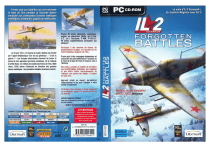
Lien public mis à jour
Le lien public vers votre chat a été mis à jour.
Caractéristiques clés
- Avions, cockpits et modèles de vol fidèles aux caractéristiques historiques
- Explosions et effets météo impressionnants de réalisme
- Gestion des dégâts à l'impact de balle précise
- Paramétrez intégralement le jeu pour l'adapter à votre niveau
- Participez à des missions en mode coopératif ou en dogfight jusqu'à 32 joueurs
Questions fréquemment posées
Vous pouvez participer à des missions de chasse, de bombardement tactique ou d'escorte sur différents fronts.
Vous pouvez voler sur les fronts finlandais, hongrois ou de I'Vov.
Jusqu'à 32 joueurs peuvent participer au mode coopératif ou en dogfight via LAN ou Internet.